Page 1

LASERJET PRO 200 COLOR MFP
Guide de l'utilisateur
M276
Page 2
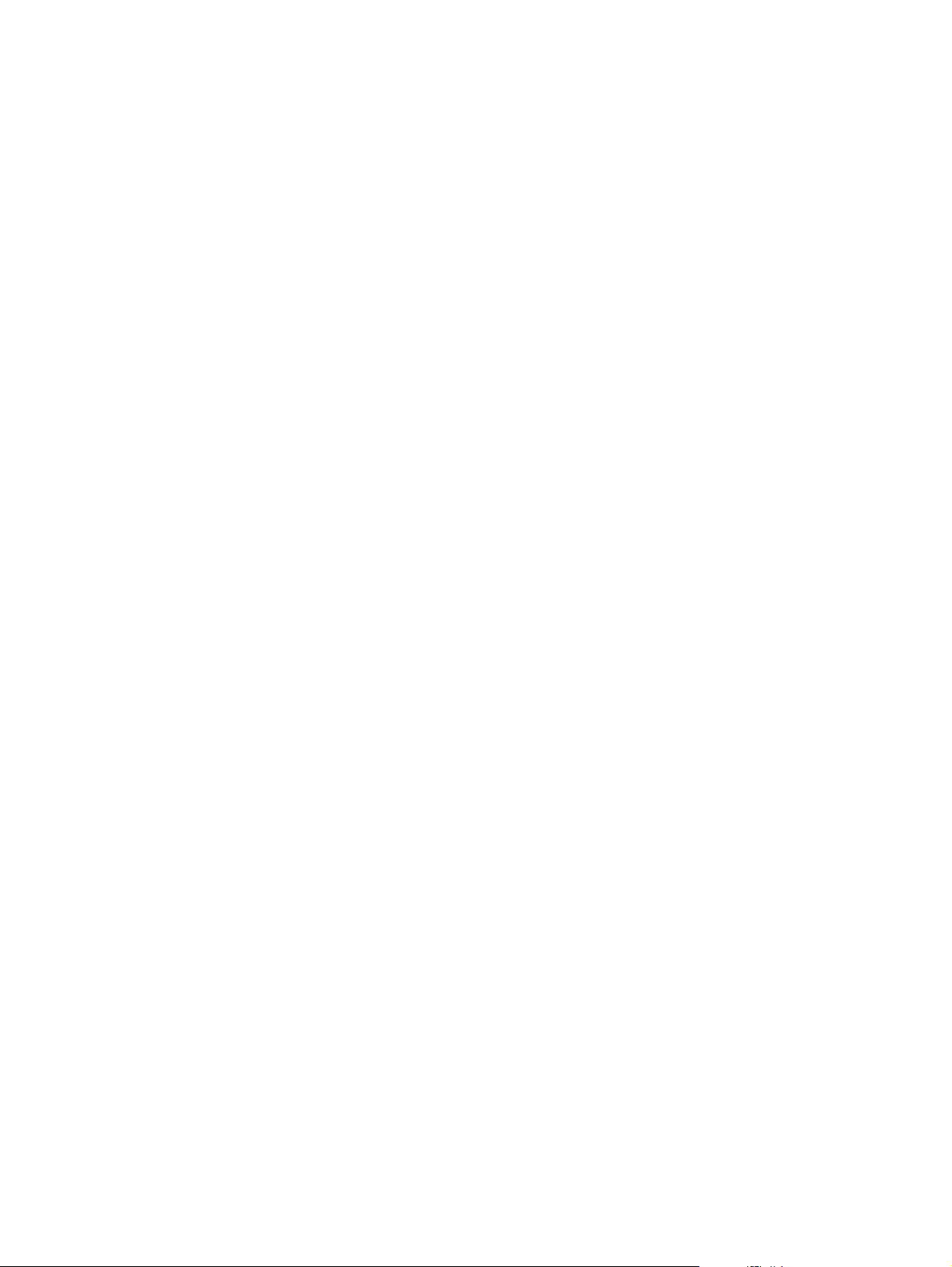
Page 3
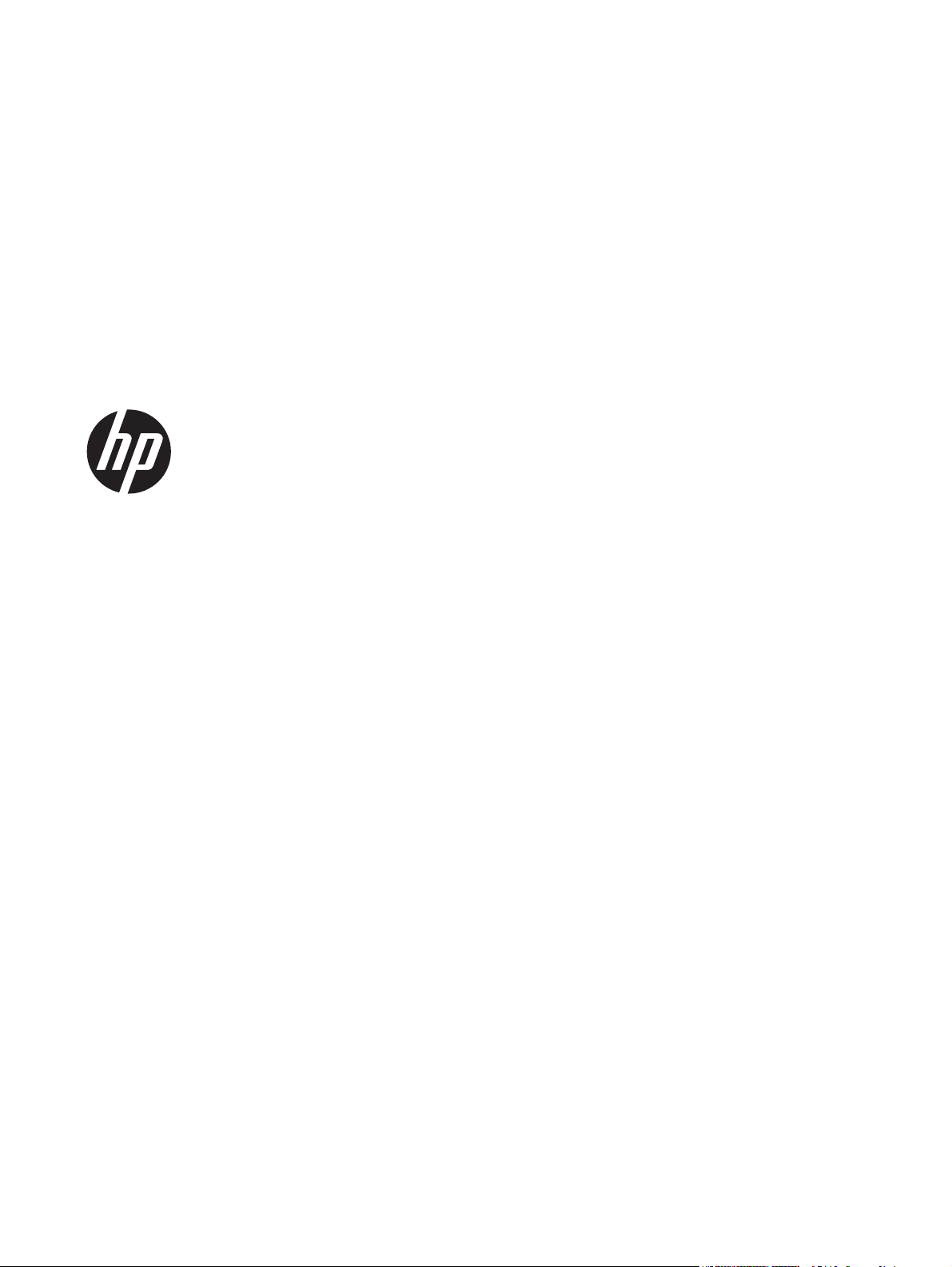
HP LaserJet Pro 200 couleur série
MFP M276
Guide de l'utilisateur
Page 4
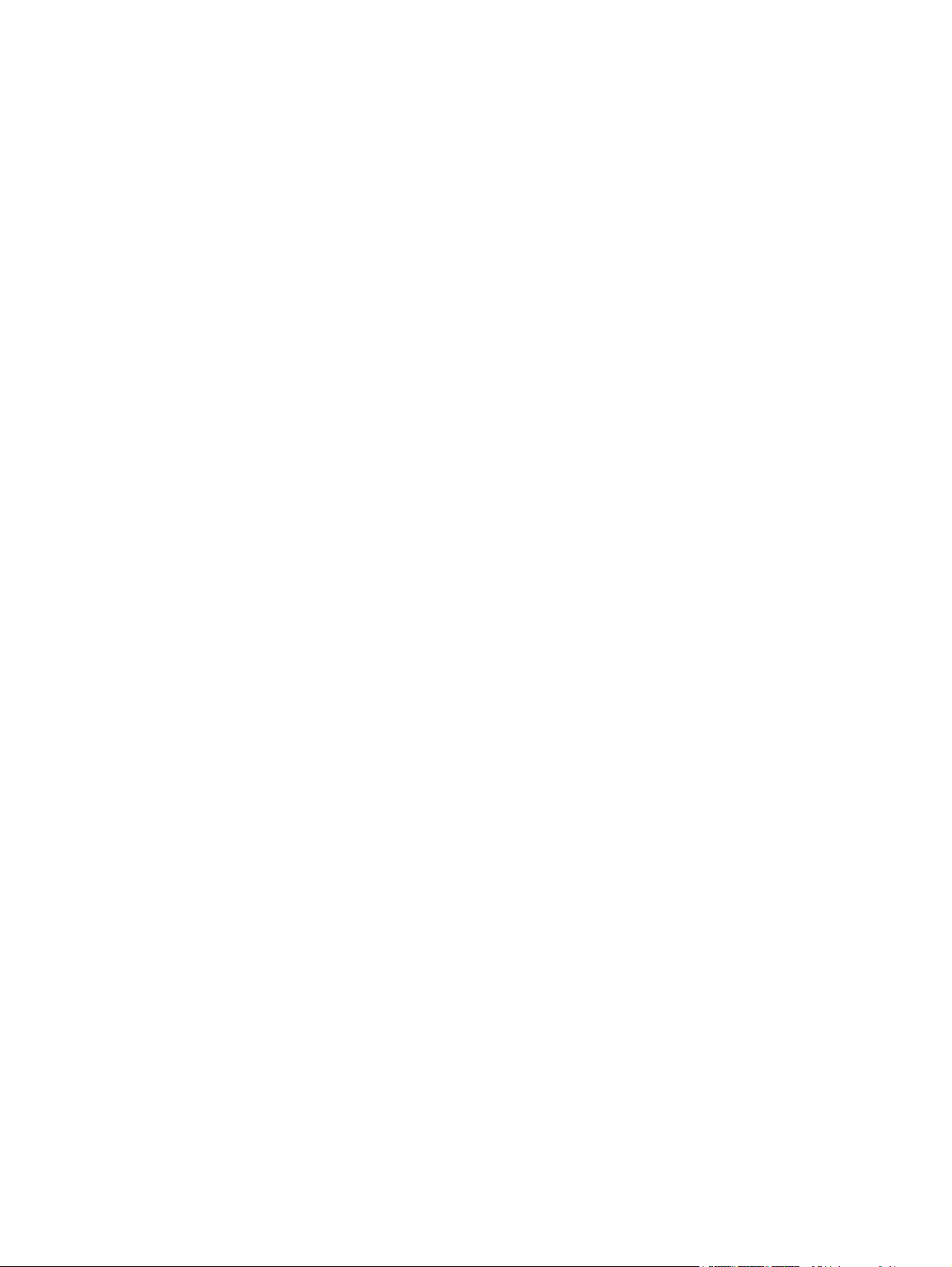
Copyright et licence
© 2012 Copyright Hewlett-Packard
Development Company, L.P.
Il est interdit de reproduire, adapter ou
traduire ce manuel sans autorisation
expresse par écrit, sauf dans les cas permis
par les lois régissant les droits d'auteur.
Les informations contenues dans ce
document sont susceptibles d'être modifiées
sans préavis.
Les seules garanties des produits et
services HP sont exposées dans les clauses
expresses de garantie fournies avec les
produits ou services concernés. Le contenu
de ce document ne constitue en aucun cas
une garantie supplémentaire. HP ne peut
être tenu responsable des éventuelles erreurs
techniques ou éditoriales de ce document.
Edition 1, 4/2012
Numéro de référence : CF144-90945
Marques commerciales
®
, Acrobat®et PostScript® sont des
Adobe
marques commerciales d'Adobe Systems
Incorporated.
Apple et le logo Apple sont des marques
commerciales d'Apple Computer, Inc. aux
Etats-Unis et dans d'autres pays/régions.
iPod est une marque commerciale d'Apple
Computer, Inc. L'utilisation du terme iPod est
soumis à autorisation. Ne volez pas de
musique.
Bluetooth est une marque détenue par son
propriétaire et utilisée par Hewlett-Packard
dans le cadre d'un contrat de licence.
Java™ est une marque de
Sun Microsystems, Inc déposée aux EtatsUnis.
Microsoft®, Windows®, Windows® XP et
Windows Vista® sont des marques
déposées de Microsoft Corporation aux
Etats-Unis.
®
est une marque déposée de The
UNIX
Open Group.
Page 5
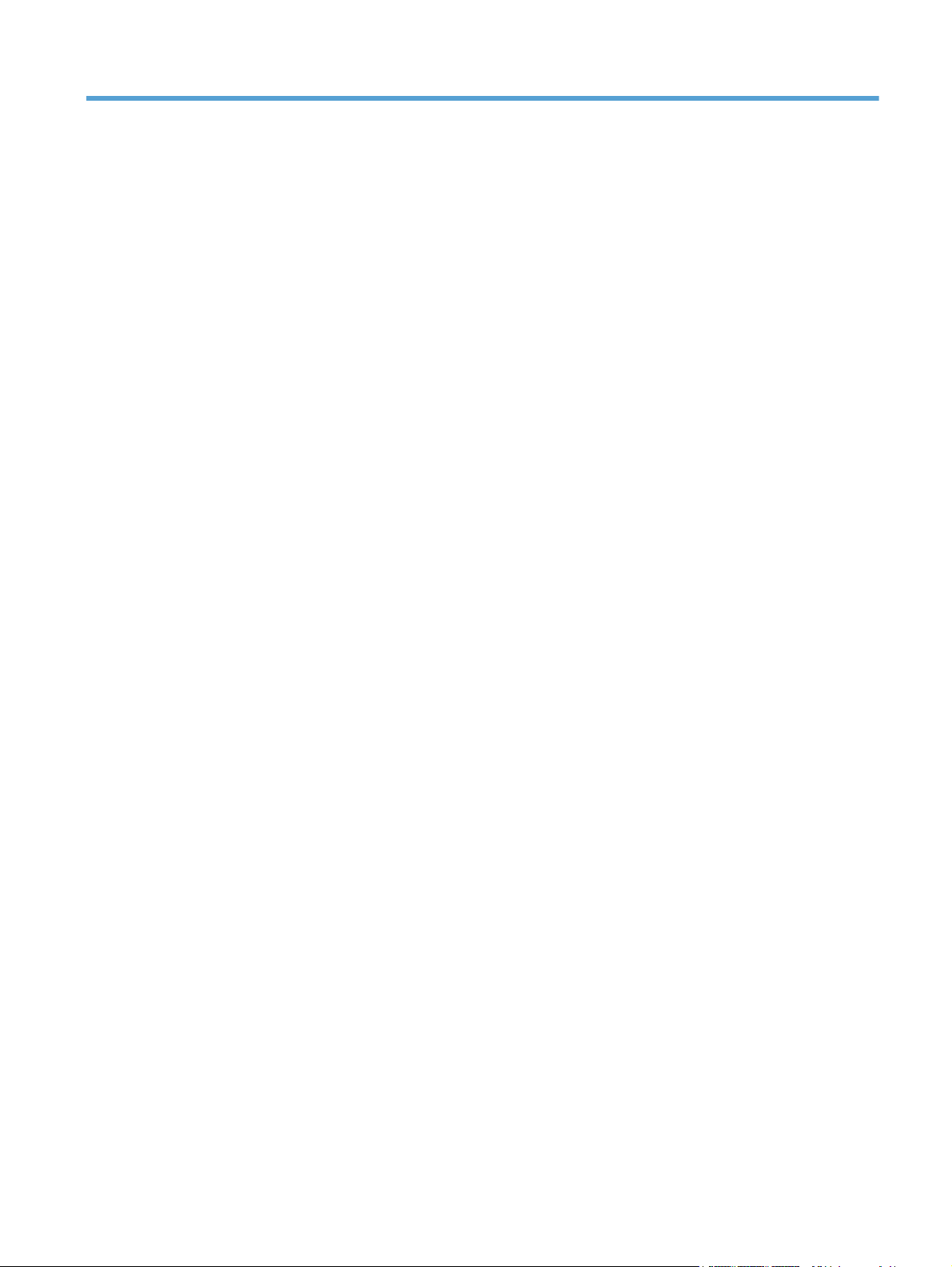
Sommaire
1 Présentation du produit .................................................................................................... 1
Vues de l'imprimante ................................................................................................................ 2
Vue de face du produit .............................................................................................. 2
Vue arrière de l'imprimante ........................................................................................ 3
Emplacement des numéros de série et de modèle .......................................................... 3
Disposition du panneau de commande ........................................................................ 4
Ecran d'accueil du panneau de commande .................................................................. 4
Imprimer les rapports produit ..................................................................................................... 6
Partage de l’imprimante : avertissement ...................................................................................... 7
2 Bac papier ........................................................................................................................ 9
Formats de papier pris en charge ............................................................................................ 10
Types de papier pris en charge ............................................................................................... 12
Charger le bac d'alimentation ................................................................................................. 14
3 Imprimer ........................................................................................................................ 17
Pilotes d'impression pris en charge (Windows) .......................................................................... 18
Modifier les paramètres d'impression (Windows) ....................................................................... 19
Priorité pour la modification des paramètres d'impression ............................................ 19
Modification des paramètres de tâches d'impression jusqu'à la fermeture du logiciel ...... 19
Modification des paramètres par défaut de tâches d'impression ................................... 20
Modification des paramètres de configuration du produit ............................................. 20
Modification des paramètres d'impression (Mac OS X) ............................................................... 21
Priorité pour la modification des paramètres d'impression ............................................ 21
Modification des paramètres des tâches d'impression jusqu'à la fermeture du logiciel ..... 21
Modification des paramètres par défaut des tâches d'impression .................................. 21
Modification des paramètres de configuration du produit ............................................. 22
Imprimer des tâches pour Windows ......................................................................................... 23
Utiliser un raccourci d'impression (Windows) ............................................................. 23
Créer un raccourci d'impression (Windows) ............................................................... 24
Impression des deux côtés (recto verso) avec Windows ............................................... 26
FRWW iii
Page 6
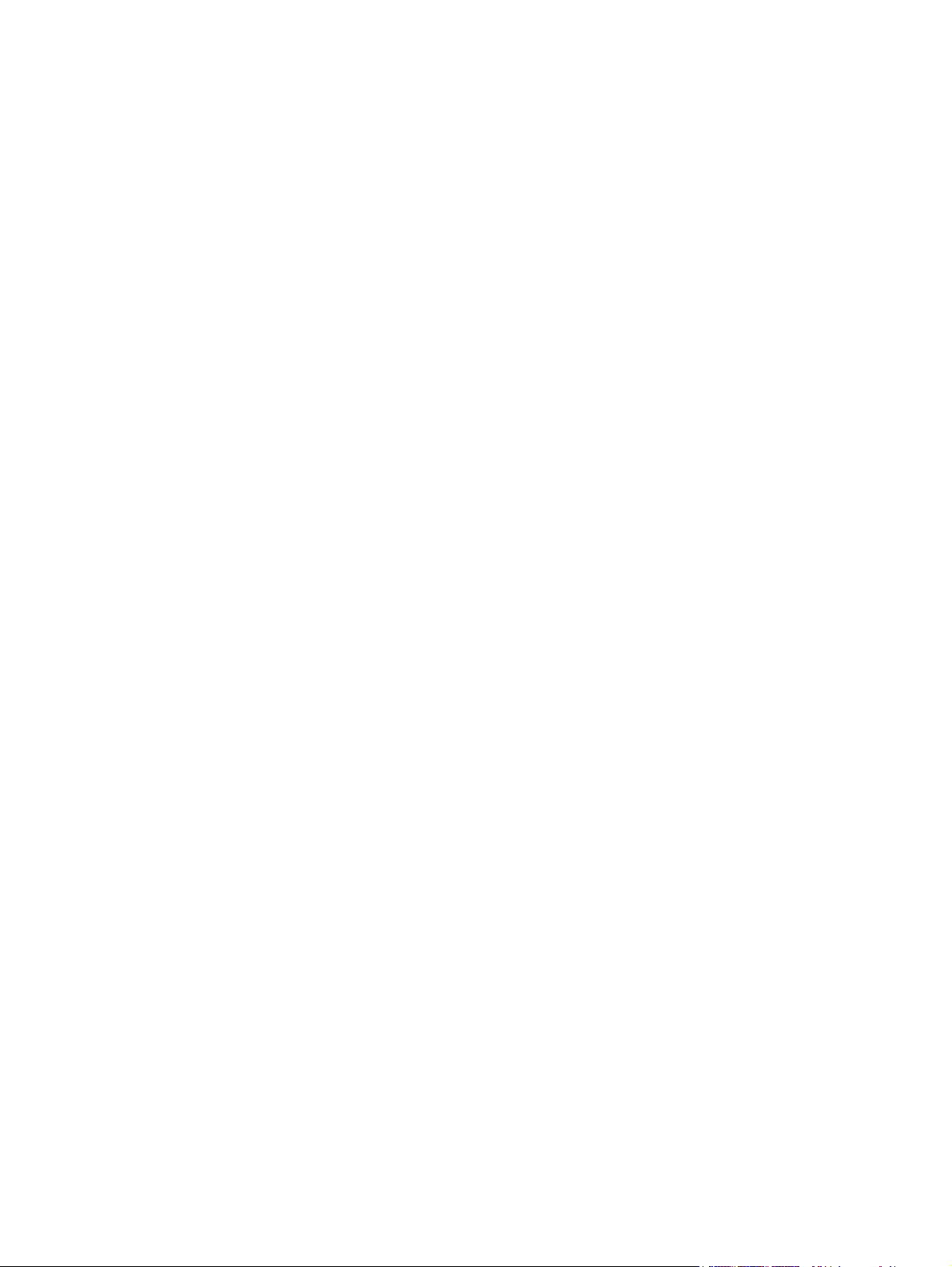
Impression de plusieurs pages par feuille avec Windows ............................................. 27
Sélectionner l'orientation de la page (Windows) ......................................................... 29
Sélectionner le type de papier (Windows) .................................................................. 30
Imprimer la première ou la dernière page sur un papier différent (Windows) .................. 32
Mettre un document à l'échelle du papier (Windows) .................................................. 33
Créer un livret (Windows) ........................................................................................ 34
Imprimer des tâches pour Mac OS X ........................................................................................ 36
Utiliser un préréglage d'impression (Mac OS X) .......................................................... 36
Créer un préréglage d'impression (Mac OS X) ........................................................... 36
Impression recto verso (Mac OS X) ............................................................................ 36
Imprimer plusieurs pages sur une même feuille de papier (Mac OS X) ........................... 37
Sélectionner l'orientation de la page (Mac OS X) ........................................................ 37
Sélectionner le type de papier (Mac OS X) ................................................................. 37
Imprimer une page de couverture (Mac OS X) ............................................................ 38
Mettre un document à l'échelle du papier (Mac OS X) ................................................. 38
Créer un livret (Mac OS X) ....................................................................................... 38
Tâches d'impression supplémentaires (Windows) ....................................................................... 39
Annuler une tâche d'impression (Windows) ................................................................ 39
Sélectionner le format de papier (Windows) ............................................................... 39
Sélectionner un format de papier personnalisé (Windows) ........................................... 39
Imprimer des filigranes (Windows) ............................................................................ 40
Tâches d'impression supplémentaires (MAC OS X) ..................................................................... 41
Annuler une tâche d'impression (Mac) ....................................................................... 41
Sélectionner le format de papier (Mac OS X) .............................................................. 41
Sélectionner un format de papier personnalisé (Mac) .................................................. 41
Imprimer des filigranes (Mac OS X) ........................................................................... 41
Créer des impressions de qualité archivage .............................................................................. 42
Impression couleur ................................................................................................................. 43
Utiliser l'option HP EasyColor ................................................................................... 43
Modifier les options de couleur (Windows) ................................................................. 44
Changer le thème de couleur d'une tâche d'impression (Windows) ............................... 45
Modifier les options de couleur (Mac OS X) ............................................................... 46
Options de couleur manuelles ................................................................................... 46
Correspondance des couleurs ................................................................................... 47
Imprimer un texte couleur en noir et blanc (Windows) .................................................. 48
Utiliser HP ePrint .................................................................................................................... 49
Utilisation du AirPrint .............................................................................................................. 50
Impression directe par clé USB ................................................................................................ 51
4 Copie .............................................................................................................................. 53
Effectuer une copie unique ...................................................................................................... 54
iv FRWW
Page 7
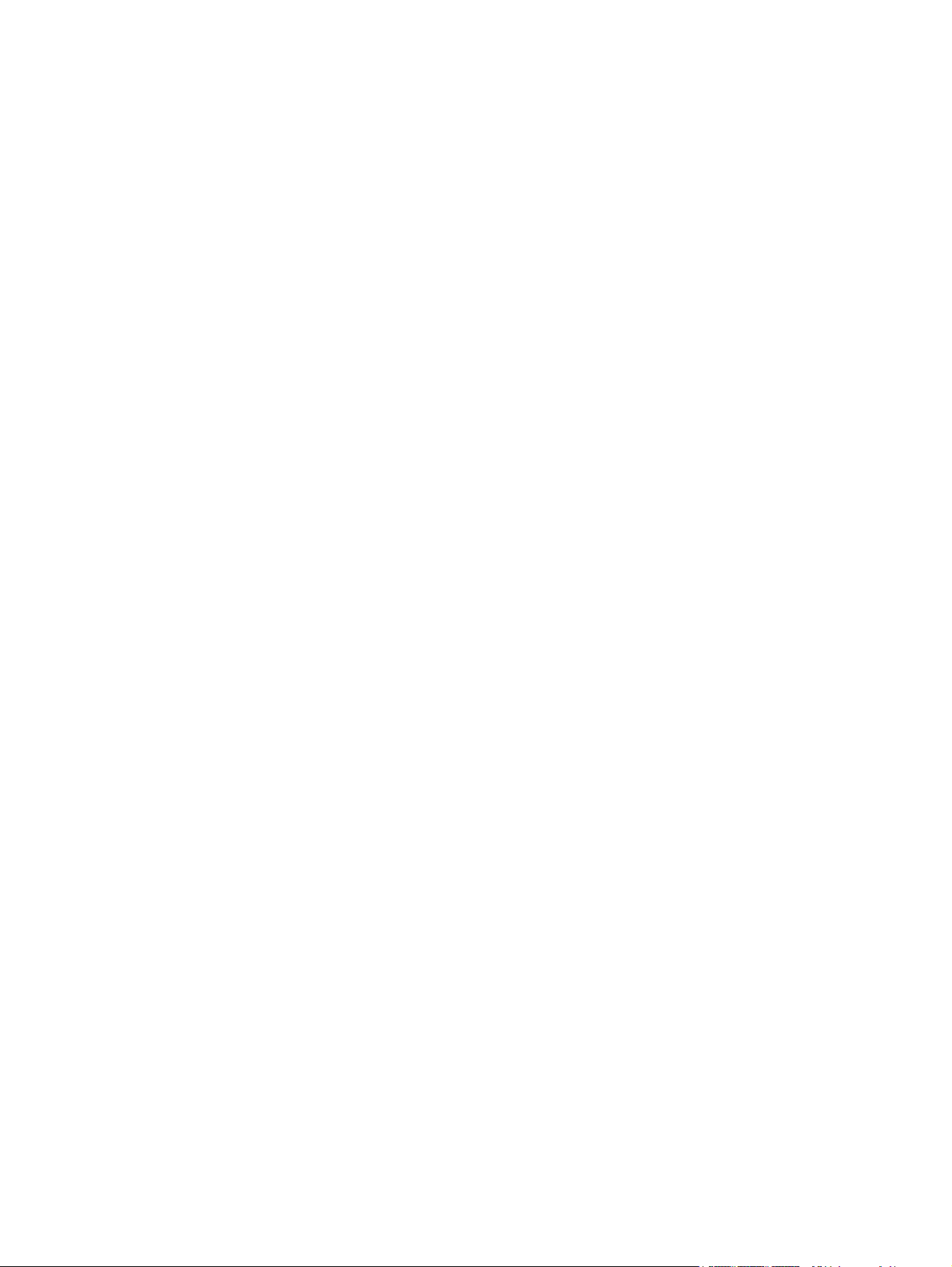
Faire plusieurs copies ............................................................................................................. 55
Copier un original de plusieurs pages ...................................................................................... 56
Assemblage d'une tâche de copie ............................................................................................ 57
Copie recto verso ................................................................................................................... 58
Réduire ou agrandir une copie ................................................................................................ 60
Imprimer des copies couleur ou noir et blanc ............................................................................. 61
Copier des cartes d'identification ............................................................................................. 62
Optimiser la qualité de la copie ............................................................................................... 63
Réglage de la luminosité ou de l'obscurité pour copies ............................................................... 64
Régler les paramètres de copie ................................................................................................ 65
Copier en mode brouillon ....................................................................................................... 67
Définition de la taille et du type de papier pour copie sur papier spécial ...................................... 68
Définir de nouveaux paramètres de copie par défaut ................................................................. 69
Restauration des paramètres de copie par défaut ....................................................................... 70
5 Numérisation ................................................................................................................. 71
Numériser à l'aide du logiciel HP Scan (Windows) .................................................................... 72
Numériser à l'aide du logiciel HP Scan (Mac OS X) ................................................................... 72
Numérisation vers une clé USB à mémoire flash ......................................................................... 73
Numériser vers un dossier réseau ............................................................................................. 74
Numériser vers un courrier électronique .................................................................................... 75
Numérisation à l'aide d'autres logiciels .................................................................................... 76
Numérisation à partir d'un logiciel compatible TWAIN ................................................ 76
Numérisation depuis un programme compatible WIA .................................................. 76
Numériser à l’aide de la reconnaissance optique de caractères (OCR) .......................... 77
6 Télécopie ........................................................................................................................ 79
Connexion du télécopieur à une ligne téléphonique ................................................................... 80
Configuration du télécopieur avec un répondeur ........................................................................ 80
Configuration de la télécopie avec une extension téléphonique ................................................... 80
Configuration d'un télécopieur autonome .................................................................................. 80
Configurer l'heure, la date et l'en-tête de télécopie. .................................................................... 82
Utilisation du panneau de commande ........................................................................ 82
Utilisation de l'Assistant de configuration du télécopieur HP ......................................... 82
Utiliser des caractères spéciaux dans les en-têtes des télécopies ................................................... 83
Utilisation du répertoire ........................................................................................................... 84
Utilisation du panneau de commande pour créer et modifier le répertoire de télécopies ... 84
Importation ou d'exportation des contacts Microsoft Outlook dans le répertoire du
télécopieur ............................................................................................................. 84
Utilisation des données d'annuaire à partir d'autres programmes .................................. 85
Supprimer les entrées du répertoire ........................................................................... 85
FRWW v
Page 8
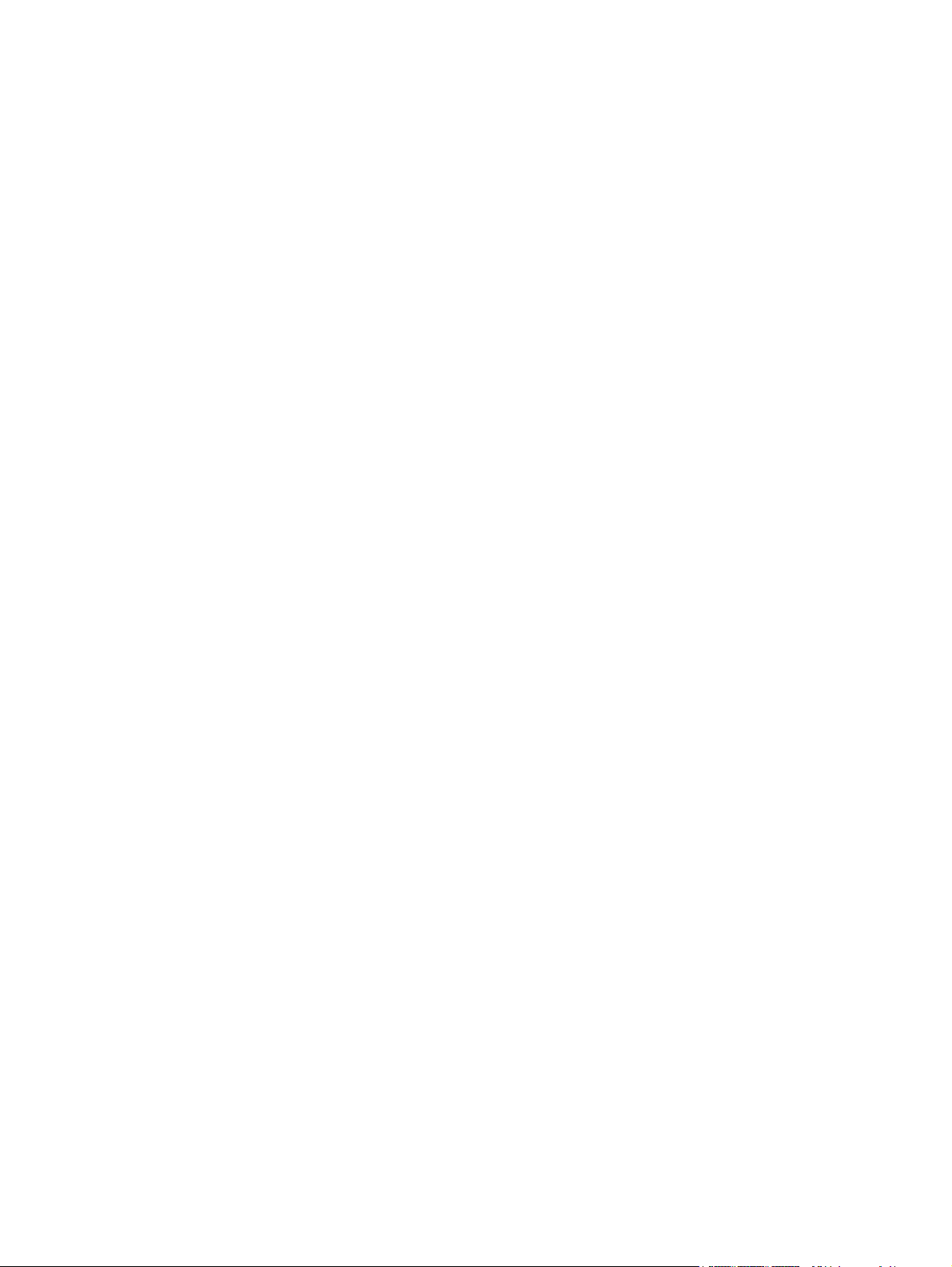
Création et modification des entrées de numérotation rapide ........................................ 86
Suppression d'entrées de numérotation rapide ............................................................ 86
Création et modification des numéros de groupe ........................................................ 87
Suppression des numéros de groupe ......................................................................... 87
Configuration les paramètres d'envoi de télécopie ..................................................................... 88
Définition de symboles et options de numérotation spéciaux ......................................... 88
Définition d’un préfixe de numérotation ....................................................... 88
Configuration de la détection de tonalité .................................................................... 88
Numérotation par tonalité ou à impulsion .................................................... 89
Définition des rappels automatiques et de l'intervalle entre eux ..................................... 89
Configuration du contraste (clair/foncé) et de la résolution ........................................... 90
Configuration du paramètre de clair/foncé (contraste) .................................. 90
Configuration des paramètres de résolution ................................................. 90
Modèles de page de couverture ................................................................................ 91
Configuration des codes de facturation ...................................................................... 91
Configurer les paramètres de réception de télécopie .................................................................. 93
Configuration de la retransmission des télécopies ....................................................... 93
Configuration du mode de réponse ........................................................................... 93
Blocage ou déblocage des numéros de télécopie ........................................................ 94
Configuration du nombre de sonnerie avant réponse ................................................... 94
Configuration d'une sonnerie distincte ....................................................................... 95
Application de la réduction automatique aux télécopies entrantes ................................. 96
Définition des paramètres de réimpression de télécopie ............................................... 96
Configuration du volume des sons de la télécopie ....................................................... 97
Définition du volume d'alerte, de ligne téléphonique et de sonnerie ................ 97
Définition de tampons sur télécopies .......................................................................... 97
Définition de la fonction de réception privée ............................................................... 97
Configuration de l'interrogation de télécopieur .......................................................................... 98
Utilisation du télécopieur ......................................................................................................... 99
Programmes de télécopie pris en charge .................................................................... 99
Annulation d'une télécopie ....................................................................................... 99
Annulation de la télécopie en cours ............................................................ 99
Annulation d'une tâche de télécopie en attente ............................................ 99
Suppression des télécopies de la mémoire ................................................................. 99
Utilisation d'un système DSL, PBX ou ISDN ............................................................... 100
DSL ...................................................................................................... 100
PBX ...................................................................................................... 100
RNIS ..................................................................................................... 100
Utilisation de la télécopie sur système VoIP ............................................................... 101
Le contenu de la mémoire de télécopie est conservé en cas de panne de courant .......... 101
Télécopie à partir du scanner à plat ........................................................................ 101
vi FRWW
Page 9
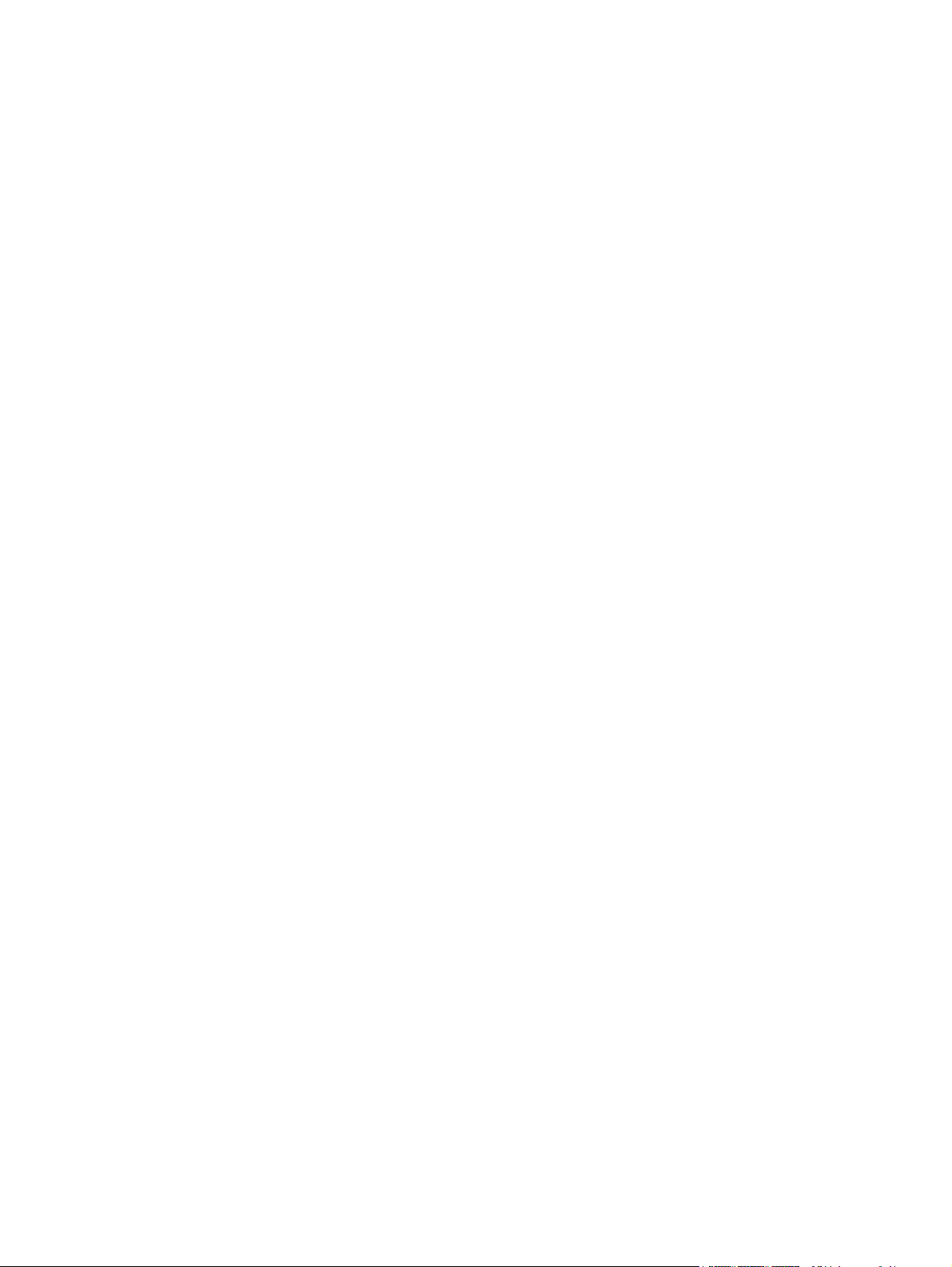
Télécopier depuis le chargeur de documents ............................................................ 102
Utilisation des numéros rapides et de groupe ............................................................ 103
Envoyer une télécopie à partir du logiciel ................................................................. 103
Envoi d'une télécopie par la composition du numéro sur un téléphone relié à la ligne
de télécopie ......................................................................................................... 105
Envoyer une télécopie avec confirmation .................................................................. 105
Planifier l'envoi ultérieur d'une télécopie .................................................................. 105
Utilisation de codes d'accès, de cartes de crédit ou de cartes d'appel ......................... 107
Envoi de télécopies internationales ........................................................... 107
Impression de la télécopie ...................................................................................... 108
Réimpression d'une télécopie .................................................................................. 109
Réception de télécopies lorsque les tonalités du télécopieur sont audibles sur la ligne
téléphonique ........................................................................................................ 109
Réception des télécopies sur un ordinateur ............................................................... 110
Impression d'une télécopie enregistrée lorsque la fonction de réception
privée est activée ................................................................................... 110
Résolution des problèmes de télécopie .................................................................................... 111
Liste de contrôle de dépannage .............................................................................. 111
Rapport suivi de télécopie ...................................................................................... 113
Impression du rapport des erreurs de télécopie ......................................................... 114
Impression de tous les rapports de télécopie .............................................. 114
Impression de rapports de télécopie individuels ......................................... 114
Configuration du rapport d'erreurs de télécopie ......................................... 114
Configuration du mode de correction des erreurs de télécopie .................................... 115
Réduction de la vitesse de télécopie ........................................................................ 115
Messages d'erreur du télécopieur ............................................................................ 116
Résoudre les problèmes d'envoi de télécopies .......................................................... 122
Un message d'erreur s'affiche sur l'écran du panneau de commande ........... 123
Le message Erreur communication. s'affiche ............................... 123
Pas de tonalité. ....................................................................... 124
Le message Télécop. occupé. s'affiche ....................................... 124
Le message Auc. rép. téléc. s'affiche ......................................... 124
Bourrage dans bac d'alimentation ............................................. 125
Le message Stock. télécop. saturé. s'affiche ................................ 125
Erreur de scanner .................................................................... 126
Le panneau de commande affiche un message Prête sans tentative d'envoi
de la télécopie. ...................................................................................... 126
Le panneau de commande affiche le message « Storing page 1 » (Stockage
de la page 1) et ne va pas au-delà de ce message. .................................... 126
Des télécopies peuvent être reçues mais pas envoyées. ............................... 126
Impossible d'utiliser des fonctions de télécopie à partir du panneau de
commande ............................................................................................ 127
FRWW vii
Page 10
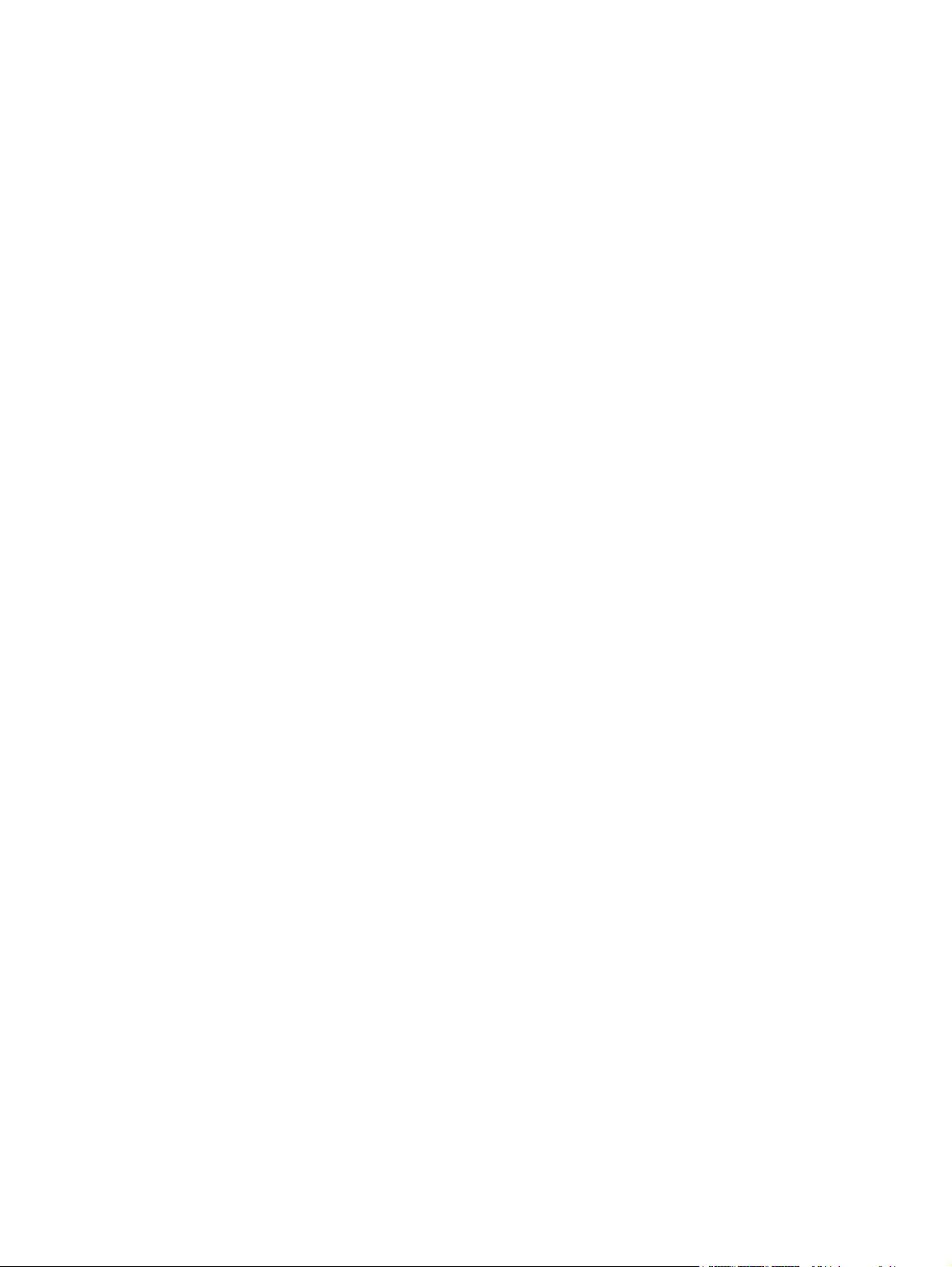
Impossible d'utiliser la numérotation rapide ............................................... 127
Impossible d'utiliser la numérotation de groupe .......................................... 127
Réception d'un message d'erreur enregistré de la part du téléphone de la
société lors d'une tentative d'envoi de télécopie. ........................................ 128
Impossible d'envoyer une télécopie lorsqu'un téléphone est connecté au
produit. ................................................................................................. 128
Résoudre les problèmes de réception de télécopies ................................................... 129
Le télécopieur ne répond pas ................................................................... 129
Le télécopieur a une ligne téléphonique dédiée ........................... 129
Un répondeur est connecté au produit. ....................................... 129
Un combiné est connecté au produit. ......................................... 130
Le paramètre Mode de réponse est configuré sur Manuel. ............ 130
La messagerie vocale est disponible sur la ligne de télécopie ........ 130
Le produit est connecté à un service téléphonique DSL. ................ 131
Le produit utilise une fonction de télécopie sur IP ou un service de
téléphonie VoIP ....................................................................... 131
Un message d'erreur s'affiche sur l'écran du panneau de commande ........... 132
Le message Auc tél. détect. s'affiche .......................................... 132
Le message Erreur communication. s'affiche ............................... 132
Le message Stock. télécop. saturé. s'affiche ................................ 133
Le message Télécop. occupé. s'affiche ....................................... 133
Une télécopie est reçue mais elle ne s'imprime pas. .................................... 134
La fonction Réception privée est activée. .................................... 134
L'expéditeur reçoit un signal occupé ......................................................... 134
Un combiné est connecté au produit. ......................................... 134
Un séparateur de ligne téléphonique est utilisé. ........................... 134
Pas de tonalité ....................................................................................... 134
Impossible d'envoyer ou de recevoir une télécopie sur une ligne PBX ............ 134
Résolution de problèmes généraux de télécopie ........................................................ 135
L'envoi des télécopies est lent .................................................................. 135
La qualité de la télécopie est mauvaise ..................................................... 136
La télécopie s'interrompt ou imprime sur deux pages .................................. 136
7 Gestion et maintenance ................................................................................................ 139
Changer la connexion produit à l'aide de l'utilitaire HP Reconfiguration ..................................... 140
Utiliser les applications Services Web HP ................................................................................ 140
Configurer les paramètres réseau IP ....................................................................................... 141
Affichage ou modification des paramètres réseau ..................................................... 141
Configuration manuelle des paramètres IPv4 TCP/IP via le panneau de commande ...... 141
Renommer le produit sur le réseau ........................................................................... 142
Paramètres de vitesse de liaison et d'impression recto verso ....................................... 142
viii FRWW
Page 11
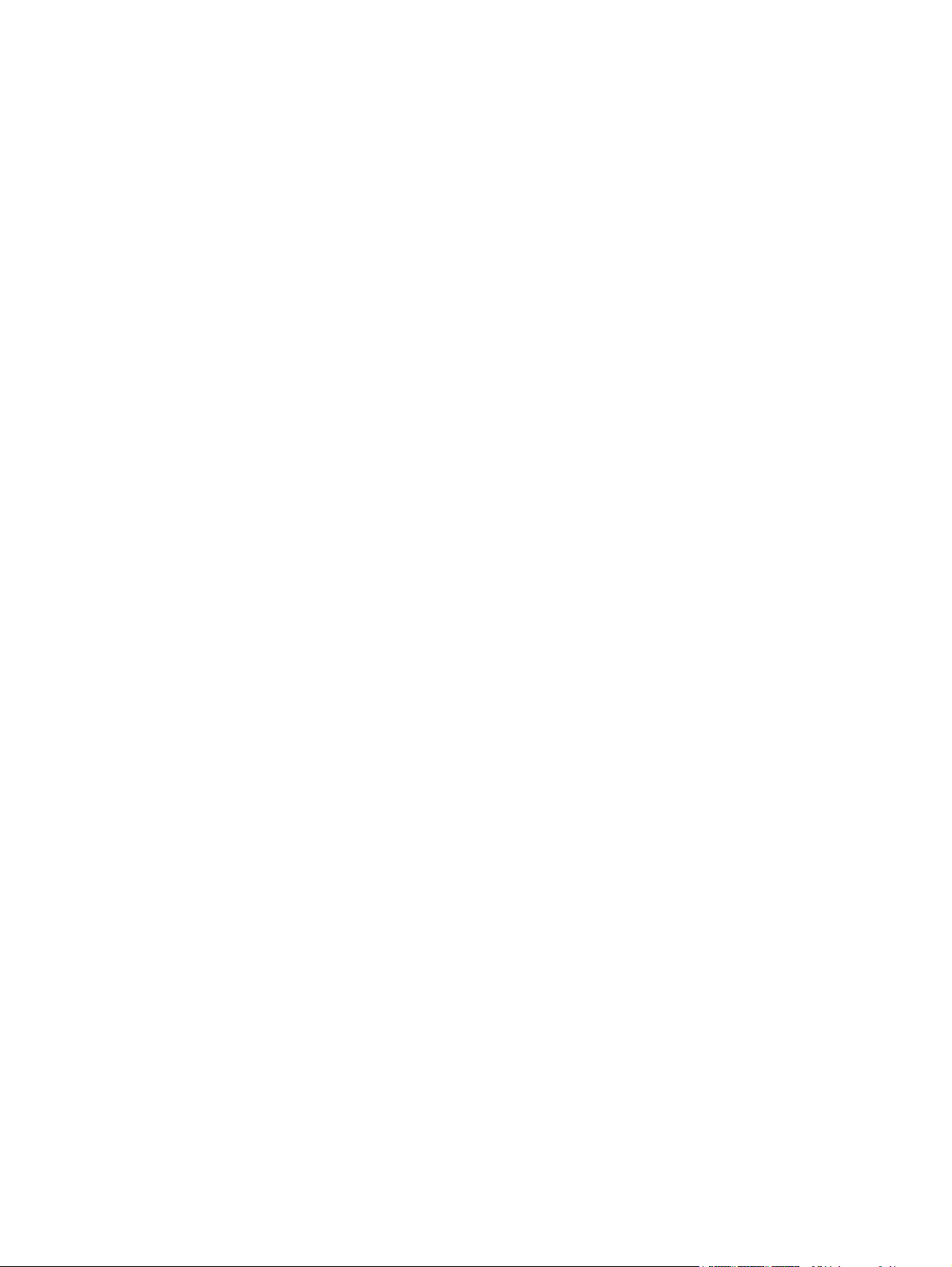
HP Device Toolbox (Windows) .............................................................................................. 144
HP Utility (Mac OS X) ........................................................................................................... 146
Ouverture de HP Utility .......................................................................................... 146
Caractéristiques de HP Utility .................................................................................. 146
HP Web Jetadmin ................................................................................................................ 147
Fonctions de sécurité du produit ............................................................................................. 147
Définition ou modification du mot de passe du produit ............................................... 147
Paramètres du mode économique .......................................................................................... 148
Imprimer avec EconoMode ..................................................................................... 148
Définir le délai de mise en veille ............................................................................. 148
Définir le délai de mise hors tension automatique ...................................................... 148
Imprimer lorsqu'une cartouche atteint la fin de sa durée de vie estimée ....................................... 150
Activer ou désactiver les paramètres au niveau Très bas ............................................ 150
Stockage et recyclage des consommables ............................................................................... 151
Recyclage des consommables ................................................................................. 151
Stockage des toners .............................................................................................. 151
Instructions de remplacement ................................................................................................. 152
Remplacer le toner ................................................................................................ 152
Mise à niveau du micrologiciel .............................................................................................. 156
Mettre à jour manuellement le micrologiciel .............................................................. 156
Configurer le produit pour mettre automatiquement à jour le micrologiciel .................... 156
8 Résolution des problèmes ............................................................................................. 157
Liste de résolution des problèmes ........................................................................................... 158
Etape 1 : Vérifier que le produit est sous tension ....................................................... 158
Etape 2 : Vérifier s'il y a des messages d'erreurs sur le panneau de commande ........... 158
Etape 3 : Tester la fonctionnalité d'impression .......................................................... 159
Etape 4 : Tester la fonctionnalité de copie ................................................................ 159
Etape 5 : Tester la fonctionnalité d'envoi de télécopies .............................................. 159
Etape 6 : Tester la fonctionnalité de réception de télécopies ....................................... 159
Etape 7 : Essayer d'envoyer une tâche d'impression depuis un ordinateur .................... 160
Etape 8 : Tester la fonctionnalité d'impression directe par clé USB .............................. 160
Restauration des valeurs usine par défaut ................................................................................ 161
Système d'aide du panneau de commande ............................................................................. 161
Interprétation des messages du panneau de commande ............................................................ 162
Types de message du panneau de commande .......................................................... 162
Messages du panneau de commande ...................................................................... 162
<couleur> en cours d'utilisation ................................................................ 162
<couleur> incompatible .......................................................................... 162
<couleur> non prise en charge Appuyez sur [OK] pour continuer ................ 162
<Couleur> usagée installée. Pour accepter, appuyez sur OK ....................... 163
FRWW ix
Page 12
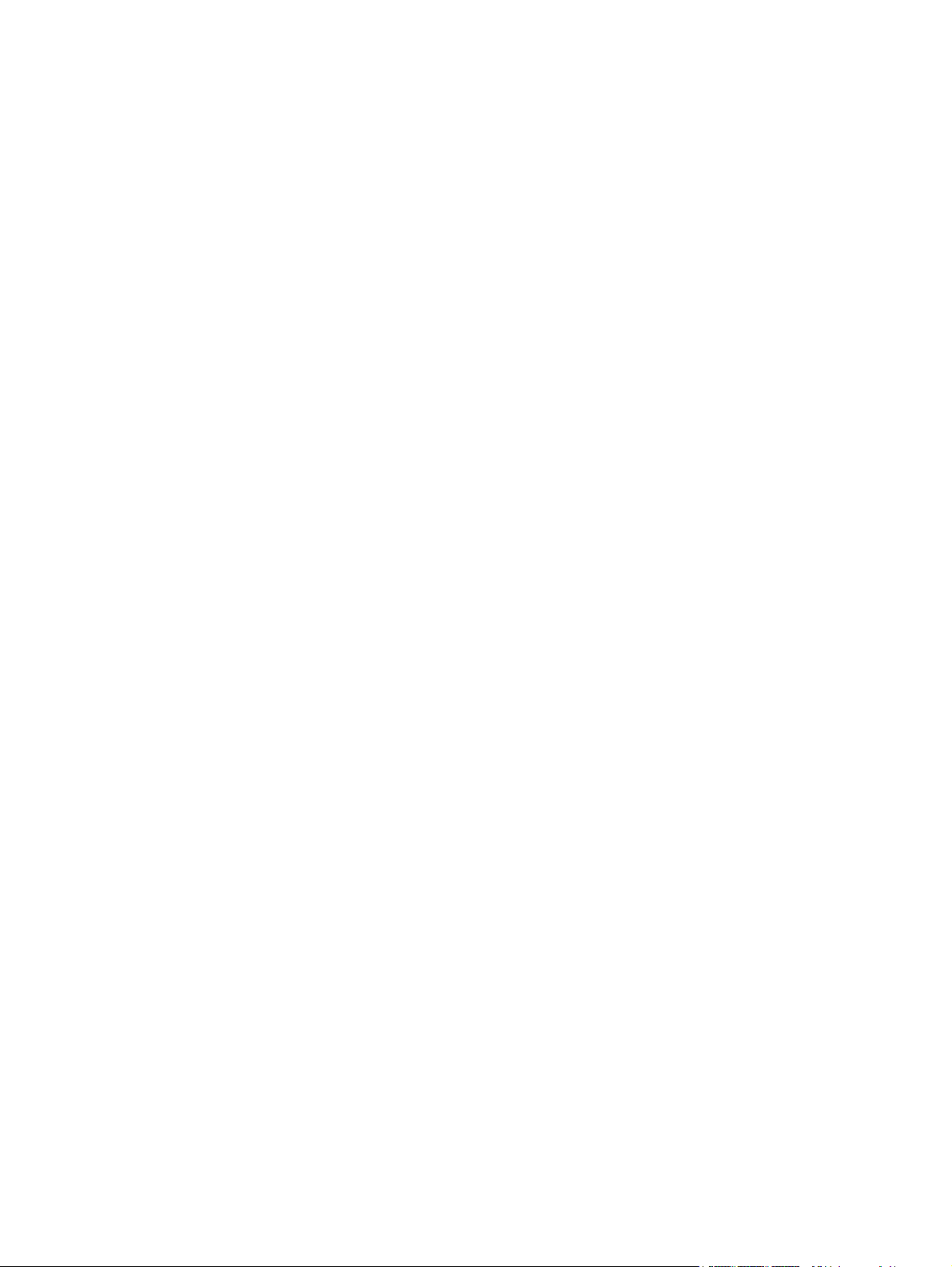
49 Erreur. Eteignez, puis rallumez ............................................................ 163
50.x Erreur fusion .................................................................................. 163
51.XX Erreur .......................................................................................... 164
54.XX Erreur .......................................................................................... 164
55.X Erreur ........................................................................................... 164
57 Erreur ventil. Eteignez, puis rallumez ................................................... 164
59.X Erreur ........................................................................................... 165
79 Erreur. Eteignez, puis rallumez ............................................................ 165
Bourrage dans le bac 1. Suppr. bourrage et app. sur OK ........................... 165
Capot arr ouvert .................................................................................... 166
Charger le bac 1 App. sur [OK] pour le support disponible ......................... 166
Chargez le bac 1, <ORDINAIRE> <FORMAT> / Lancer mode nettoyage OK 166
Chargez le bac 1 <TYPE> <FORMAT>. Appuyez sur OK pr utiliser support
dispo. ................................................................................................... 166
Consommable HP installé ........................................................................ 166
Consommables incorrects ........................................................................ 167
Consommable usagé en cours d’utilisation ................................................ 167
Cyan en mauvaise posit. ......................................................................... 167
Err. d'impr. App. sur OK. Si erreur se répète, éteign. et rall. ........................ 167
Err. impress. Appuyez sur OK .................................................................. 167
Erreur conso. 10.X00Y ........................................................................... 168
Erreur périph. Appuyez sur OK ................................................................ 168
Format incorrect dans le bac 1 Chargez <format> Appuyez sur [OK] ........... 169
Imp. recto verso man. Chargez bac 1. App. sur OK ................................... 169
Installez cartouche <couleur> .................................................................. 169
Jaune en mauvaise posit. ........................................................................ 169
Magenta en mauvaise posit. .................................................................... 169
Mémoire insuffisante. Appuyez sur OK. .................................................... 170
Nettoyage ............................................................................................. 170
Niveau cartouche cyan bas ..................................................................... 170
Niveau cartouche cyan très bas ............................................................... 170
Niveau cartouche jaune bas .................................................................... 171
Niveau cartouche jaune très bas .............................................................. 171
Niveau cartouche magenta bas ............................................................... 171
Niveau cartouche magenta très bas ......................................................... 171
Niveau cartouche noire bas .................................................................... 172
Niveau cartouche noire très bas ............................................................... 172
Niveau consommables bas ...................................................................... 172
Noir en mauvaise posit. .......................................................................... 173
Pilote incorrect Appuyez sur [OK] ............................................................ 173
Porte ouverte ......................................................................................... 173
x FRWW
Page 13

Remplacer <couleur> .............................................................................. 173
Retirez le verrou d'expédition de la cartouche <couleur> ............................ 173
Retrait des verrous de transport des cartouches .......................................... 174
Le papier n'est pas introduit correctement ou est coincé ............................................................ 175
Le produit n'entraîne pas de papier ......................................................................... 175
Le produit entraîne plusieurs feuilles de papier .......................................................... 175
Elimination des bourrages papier ............................................................................ 175
Supprimer les bourrages ....................................................................................................... 176
Emplacement des bourrages ................................................................................... 176
Supprimer les bourrages du bac d'alimentation ........................................................ 177
Dégager les bourrages dans le bac d'alimentation .................................................... 178
Supprimer des bourrages dans le bac de sortie ........................................................ 180
Supprimer les bourrages dans la porte arrière .......................................................... 180
Améliorer la qualité d'impression ........................................................................................... 182
Vérifier le paramètre de format de papier (Windows) ................................................ 182
Vérifier le paramètre de format de papier (Mac OS X) ............................................... 182
Vérifier l'état du toner ............................................................................................ 183
Impression de la page d'état consommables .............................................. 183
Vérifier l'état des consommables .............................................................. 183
Etalonner le produit pour aligner les couleurs ............................................................ 183
Impression d'une page de nettoyage ....................................................................... 184
Réaliser des dépannages supplémentaires au niveau de la qualité d'impression ........... 184
Imprimer la page Qualité d'impression ..................................................... 184
Interprétation de la page Qualité d'impression .......................................... 184
Examiner le toner pour voir s'il est endommagé ........................................................ 185
Vérifier le papier et l'environnement d'impression ..................................................... 186
Utiliser du papier conforme aux spécifications HP ...................................... 186
Vérifier l’environnement du produit ........................................................... 186
Vérifier les paramètres d'impression de tâche ........................................................... 186
Vérifier le paramètre EconoMode ............................................................. 186
Régler les paramètres de couleur du pilote d'imprimante ............................. 187
Changer le thème de couleur d'une tâche d'impression ................ 187
Modifier les options de couleur ................................................. 188
Utiliser le pilote d'imprimante convenant le mieux à vos besoins d'impression .............. 188
Résoudre les problèmes de qualité de copie ............................................................................ 190
Vérification que la vitre du scanner est dépourvue de saleté et de souillures ................. 190
Vérifier les paramètres de papier ............................................................................ 191
Vérifier les paramètres d'ajustement de l'image ........................................................ 191
Optimiser pour le texte ou les images ...................................................................... 192
Copie bord à bord ................................................................................................ 193
Nettoyez les rouleaux et le tampon de séparation du bac d'alimentation. .................... 193
FRWW xi
Page 14
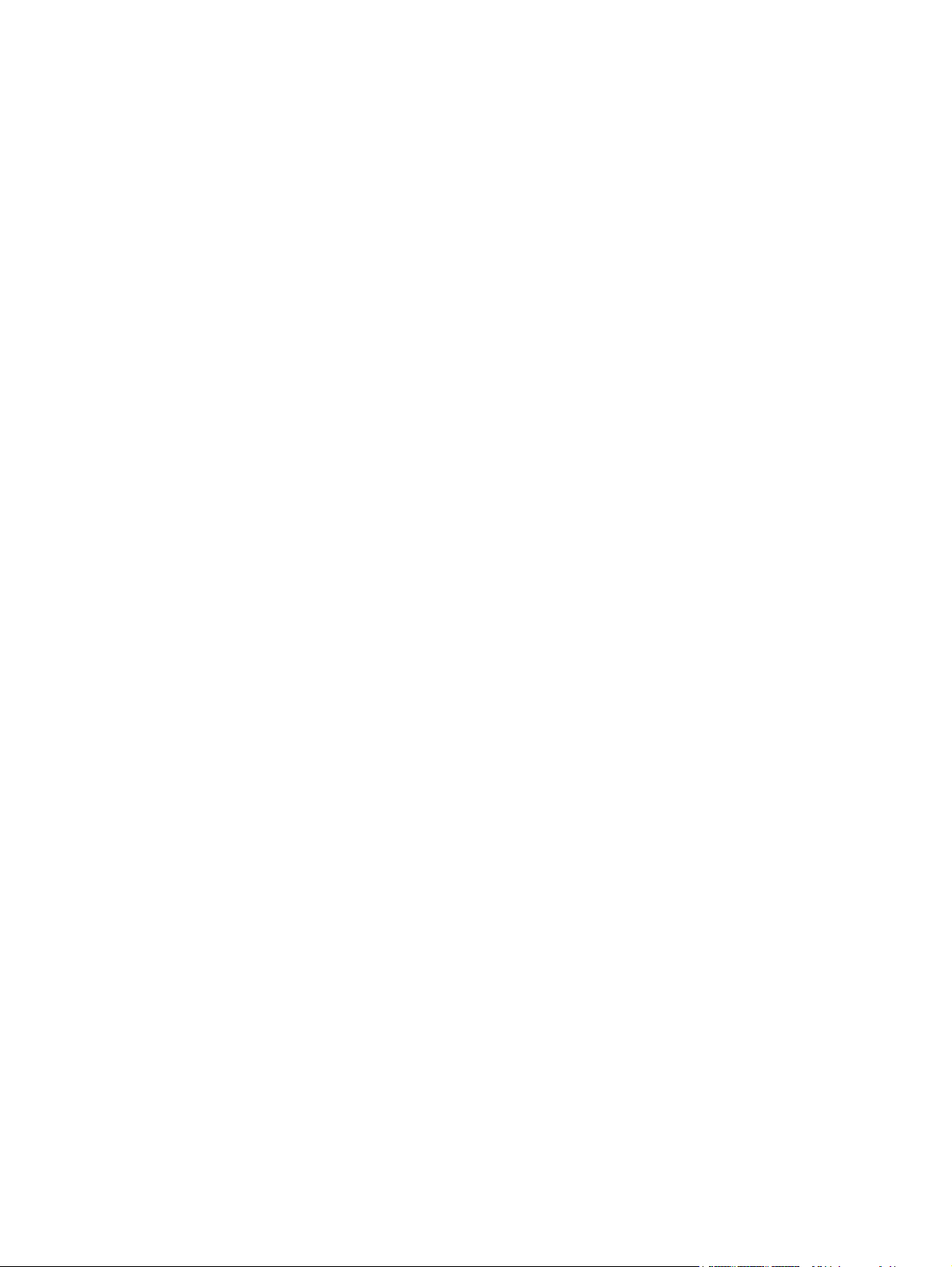
Résoudre les problèmes de qualité de numérisation .................................................................. 195
Vérification que la vitre du scanner est dépourvue de saleté et de souillures ................. 195
Vérifier les paramètres de résolution ........................................................................ 196
Vérifier les paramètres couleur ................................................................................ 196
Vérifier les paramètres d'ajustement de l'image ........................................................ 197
Optimiser pour le texte ou les images ...................................................................... 198
Nettoyez les rouleaux et le tampon de séparation du bac d'alimentation. .................... 198
Résolution des problèmes de qualité de télécopie ..................................................................... 200
Vérification que la vitre du scanner est dépourvue de saleté et de souillures ................. 200
Vérifier le paramètre de résolution d'envoi de télécopie ............................................. 201
Vérifier les paramètres d'ajustement de l'image ........................................................ 201
Optimiser pour le texte ou les images ...................................................................... 202
Vérifier les paramètres de correction d'erreur ........................................................... 203
Envoyer vers un autre télécopieur ............................................................................ 203
Nettoyez les rouleaux et le tampon de séparation du bac d'alimentation. .................... 204
Vérifier le paramètre Ajuster à la page .................................................................... 205
Vérifier le télécopieur de l'expéditeur ....................................................................... 205
Réaliser un test de télécopie ................................................................................... 206
Le produit n'imprime pas ou imprime lentement ....................................................................... 207
Le produit n'imprime pas ........................................................................................ 207
L'imprimante imprime lentement .............................................................................. 208
Résolution des problèmes d'impression directe par clé USB ....................................................... 209
Le menu Clé USB à mémoire flash ne s'ouvre pas lorsque vous insérez l'accessoire USB 209
Le fichier ne s'imprime pas à partir de l'accessoire de stockage USB ........................... 209
Le fichier que vous voulez imprimer ne figure pas dans le menu Clé USB à mémoire
flash .................................................................................................................... 210
Résoudre des problèmes de connexion directe ......................................................................... 211
Résoudre des problèmes de réseau câblé ................................................................................ 212
Connexion physique faible ..................................................................................... 212
L'ordinateur utilise une adresse IP incorrecte pour le produit ....................................... 212
L'ordinateur est incapable de communiquer avec le produit ........................................ 213
Le produit utilise des paramètres de vitesse de liaison et de mode duplex incorrects
pour le réseau ...................................................................................................... 213
De nouveaux logiciels peuvent poser des problèmes de compatibilité .......................... 213
L'ordinateur ou la station de travail n'est peut-être pas correctement configuré(e) ........... 213
Le produit est désactivé ou d'autres paramètres réseau sont incorrects ......................... 213
Résoudre les problèmes de réseau sans fil ............................................................................... 214
Liste de contrôle de la connectivité sans fil ................................................................ 214
Le produit n'imprime pas une fois la configuration sans fil terminée ............................. 214
Le produit n'imprime pas et un pare-feu tiers est installé sur l'ordinateur ....................... 215
xii FRWW
Page 15
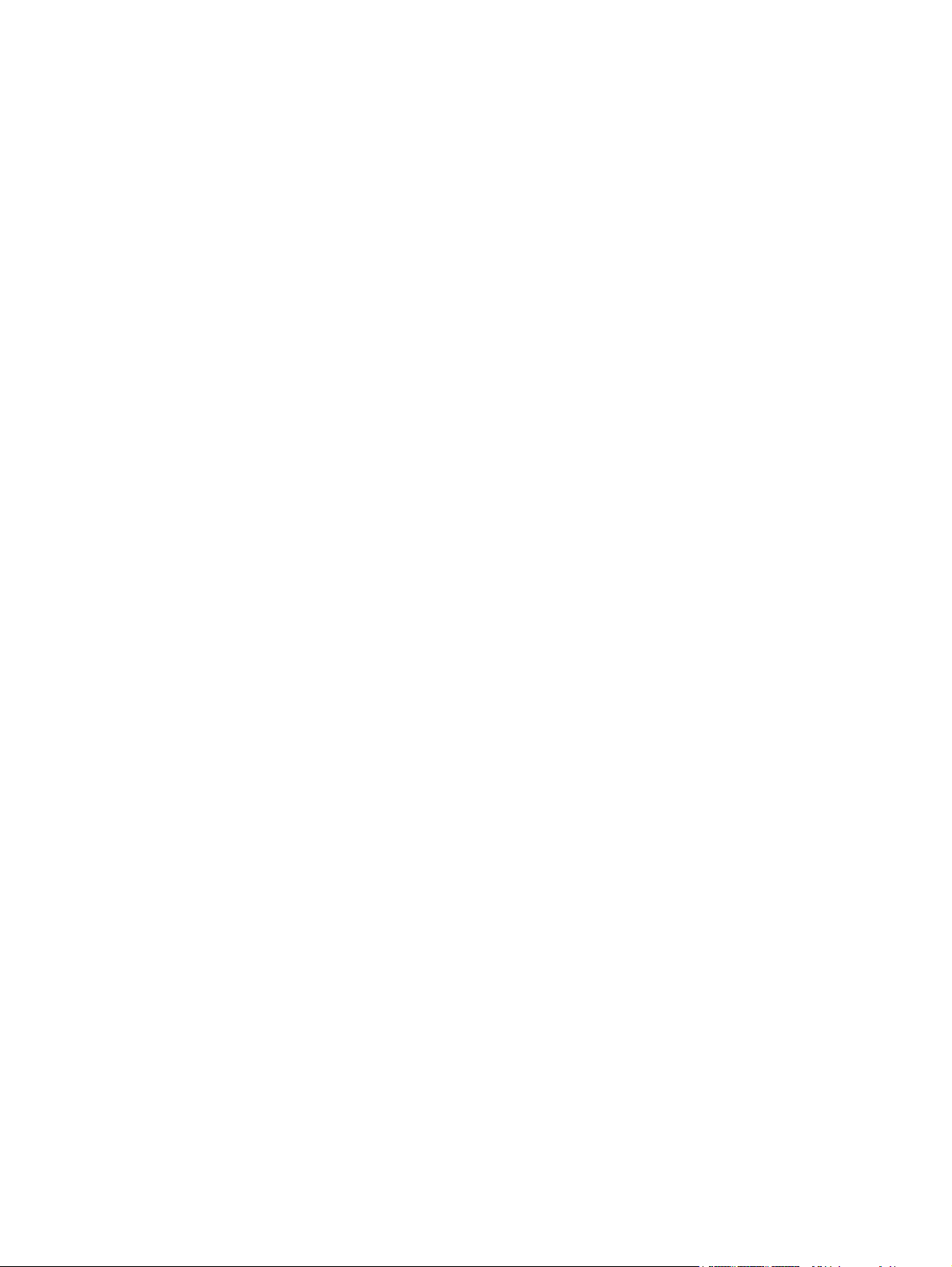
La connexion sans fil ne fonctionne pas après le déplacement du routeur sans fil ou de
l'imprimante ......................................................................................................... 215
Impossible de connecter d'autres d'ordinateurs à l'imprimante sans fil ......................... 215
Le produit sans fil perd la communication lorsqu'il est connecté à un VPN .................... 215
Le réseau n'apparaît pas dans la liste des réseaux sans fil ......................................... 215
Le réseau sans fil ne fonctionne pas ......................................................................... 216
Réaliser un test du réseau sans fil ............................................................................ 216
Réduction des interférences sur un réseau sans fil ...................................................... 217
Résolution des problèmes logiciels sous Windows .................................................................... 218
Aucun pilote d'imprimante pour le produit n'est visible dans le dossier Imprimante ........ 218
Un message d'erreur s'est affiché durant l'installation du logiciel ................................. 218
Le produit est en mode Prêt mais rien ne s'imprime .................................................... 218
Résoudre des problèmes logiciels sous Mac OS X .................................................................... 220
Le pilote d'imprimante n'est pas répertorié dans la liste Imprimer et Faxer .................... 220
Le nom du produit n'apparaît pas dans la liste de produits de la liste Imprimer et Faxer . 220
Le pilote d'imprimante ne configure pas automatiquement le produit sélectionné dans la
liste Imprimer et Faxer ............................................................................................ 220
Une tâche d'impression n'a pas été envoyée au produit souhaité ................................ 221
Lorsque le produit est connecté à un câble USB, il n'apparaît pas dans la liste Imprimer
et Faxer une fois le pilote sélectionné ....................................................................... 221
Si vous utilisez un pilote d'imprimante générique avec une connexion USB .................. 221
Supprimer un logiciel (Windows) ........................................................................................... 222
Supprimer un logiciel (Mac OS X) .......................................................................................... 222
9 Consommables et accessoires ....................................................................................... 223
Commander des pièces, des accessoires et des consommables .................................................. 224
Politique de HP en matière de consommables non-HP ............................................................... 224
Site Web anti-fraude de HP ................................................................................................... 224
Index ............................................................................................................................... 227
FRWW xiii
Page 16
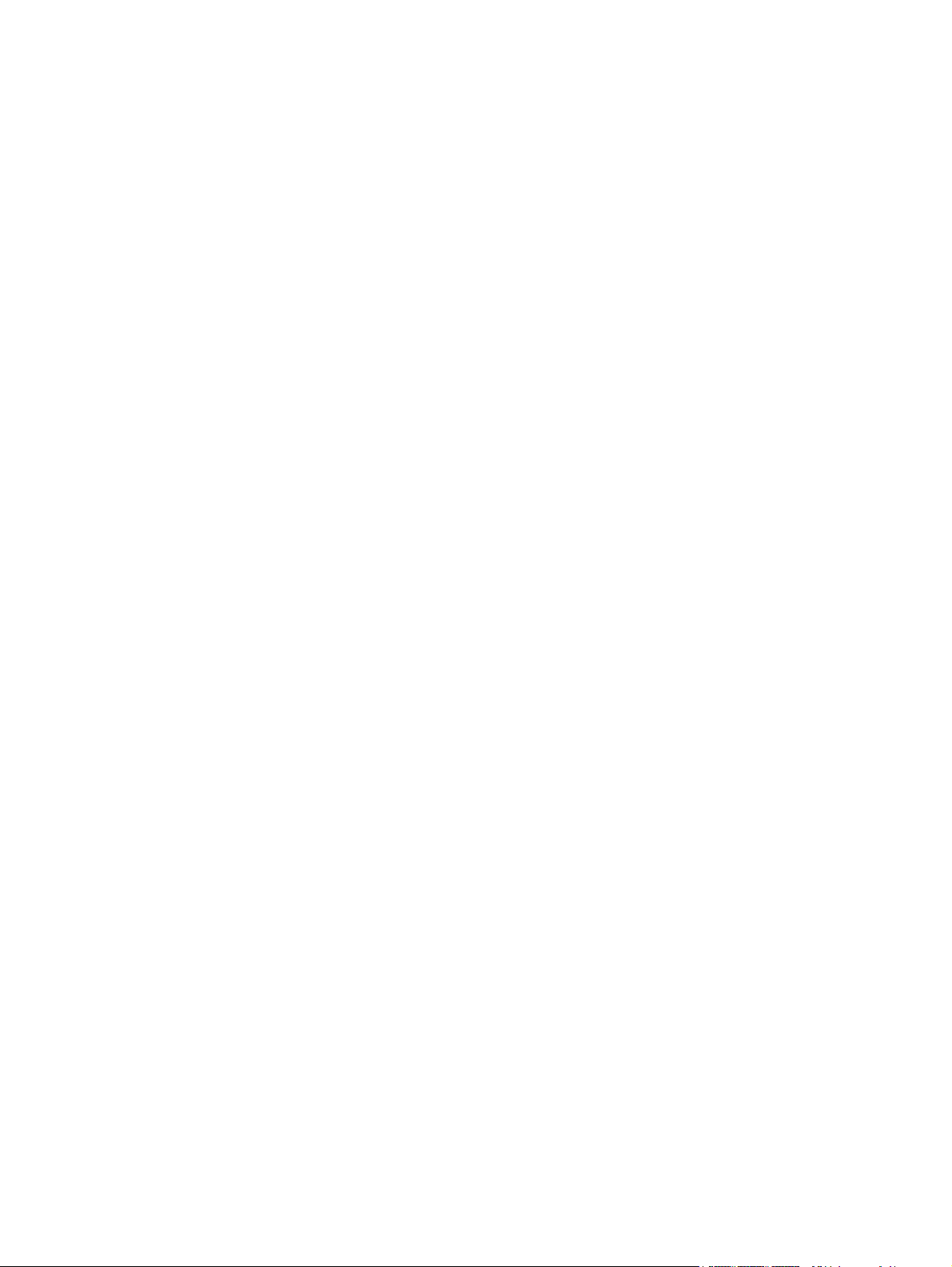
xiv FRWW
Page 17
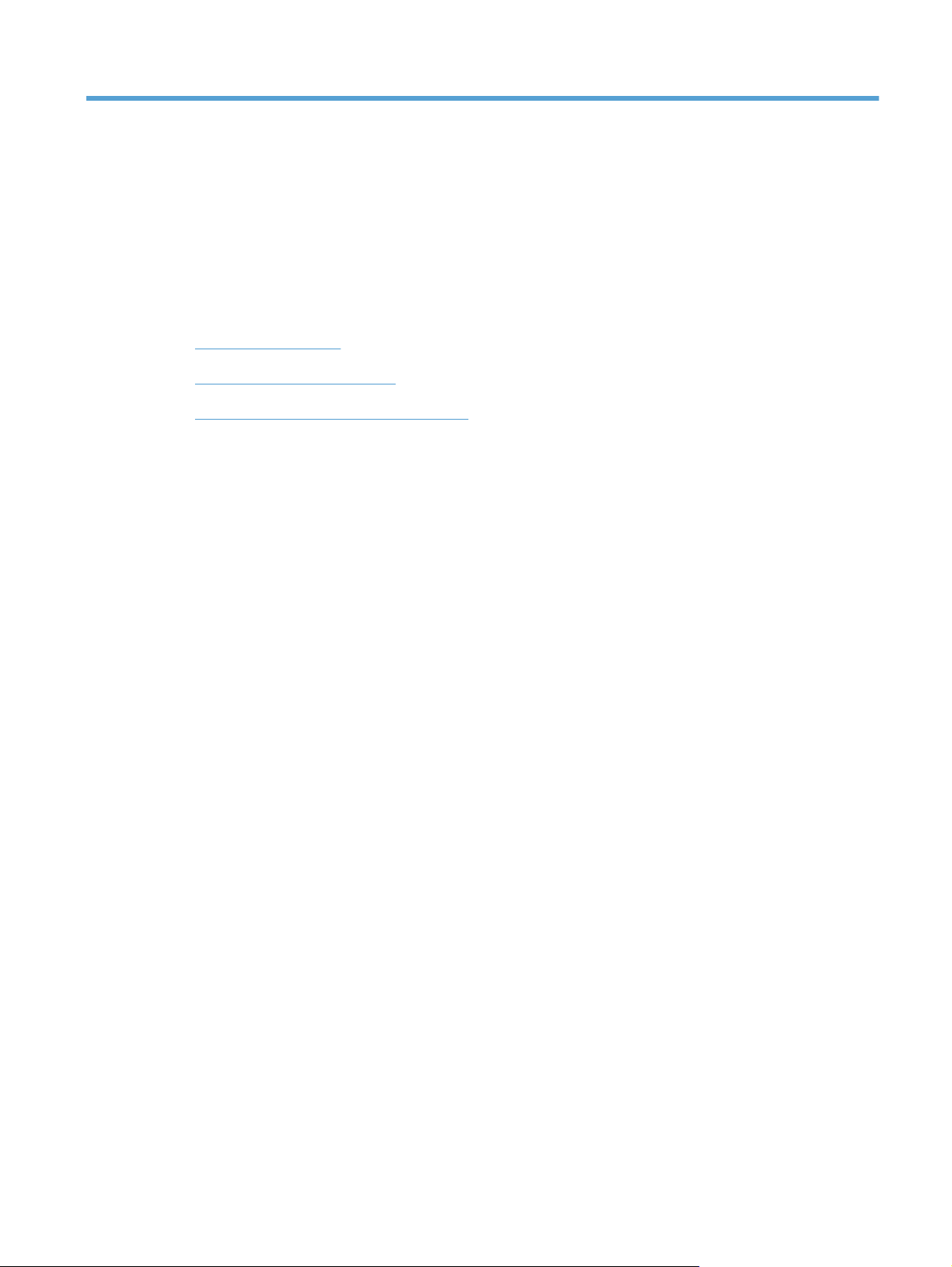
1 Présentation du produit
Vues de l'imprimante
●
Imprimer les rapports produit
●
Partage de l’imprimante : avertissement
●
FRWW 1
Page 18
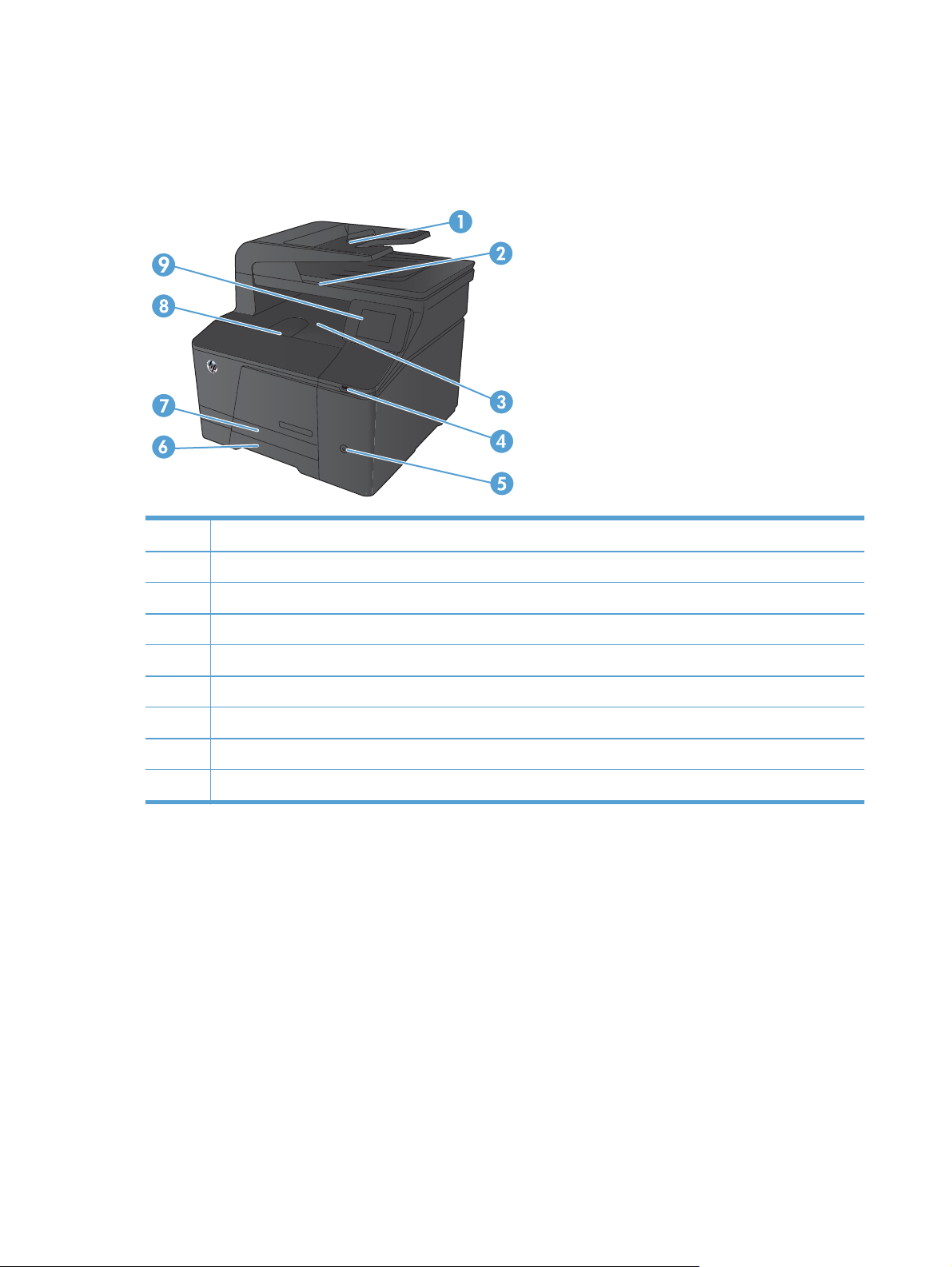
Vues de l'imprimante
Vue de face du produit
1 Bac d'alimentation
2 Scanner
3Bac de sortie
4 Port USB autonome
5 Bouton d'alimentation
6 Bac d'alimentation
7 Bourrage porte d'accès
8 Porte avant
9 Panneau de commande avec écran tactile couleur
2 Chapitre 1 Présentation du produit FRWW
Page 19

Vue arrière de l'imprimante
1 Porte arrière d'accès aux bourrages
2 Branchement de l'alimentation
3 Ports télécopie et téléphone
4 Port USB 2.0 haute vitesse
5Port réseau
Emplacement des numéros de série et de modèle
L'étiquette comportant le numéro de série et le numéro de modèle du produit est située à l'arrière du
produit.
FRWW
Vues de l'imprimante
3
Page 20
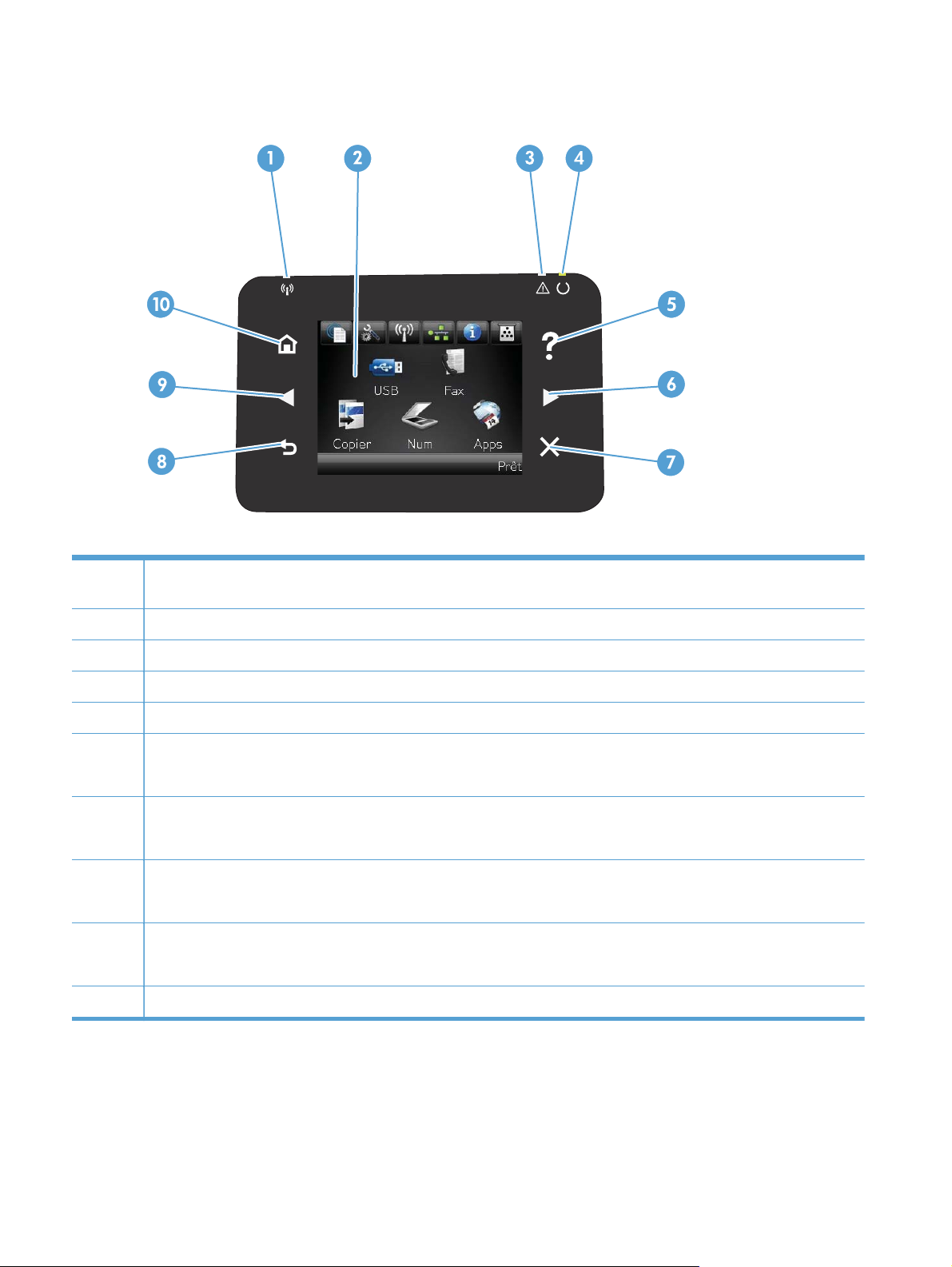
Disposition du panneau de commande
1 Voyant Sans fil : indique que le réseau sans fil est activé. Le voyant clignote quand le produit est en cours de connexion à un
réseau sans fil.
2 Affichage de l'écran tactile
3 Voyant Attention : indique l'existence d'un problème sur le produit
4 Voyant Prêt : indique que le produit est prêt
5 Touche et voyant Aide : offre un accès au système d'aide du panneau de commande
6 Bouton de direction vers la droite et voyant : déplace le curseur vers la droite ou permet de passer à l'écran suivant
REMARQUE : Ce bouton ne s'allume que si l'écran actif peut utiliser cette fonction.
7 Bouton Annuler et voyant : permet d'effacer les paramètres, d'annuler la tâche en cours ou de quitter l'écran actif.
REMARQUE : Ce bouton ne s'allume que si l'écran actif peut utiliser cette fonction.
8 Bouton Arrière et voyant : retourne à l'écran précédent
REMARQUE : Ce bouton ne s'allume que si l'écran actif peut utiliser cette fonction.
9 Bouton de direction vers la gauche et voyant : déplace le curseur vers la gauche
REMARQUE : Ce bouton ne s'allume que si l'écran actif peut utiliser cette fonction.
10 Bouton Accueil et voyant : permet d'accéder à l'écran d'accueil
Ecran d'accueil du panneau de commande
L'écran Accueil permet d'accéder aux fonctions du produit et indique l'état actuel du produit.
4 Chapitre 1 Présentation du produit FRWW
Page 21
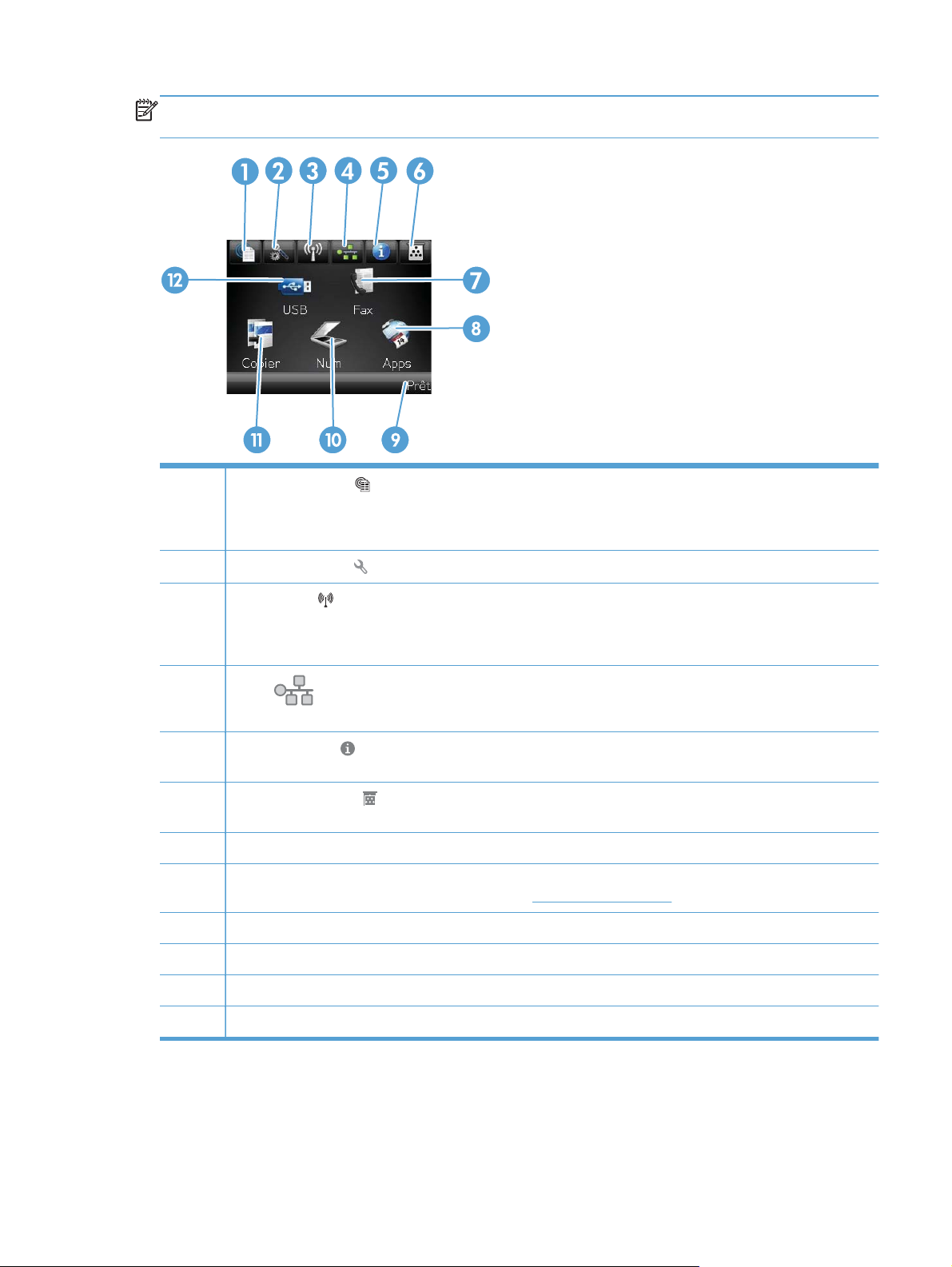
REMARQUE : En fonction de la configuration du produit, les fonctions de l'écran Accueil peuvent
varier. La disposition peut également être inversée pour certaines langues.
1
2
3
4
5
6
7Bouton Télécopie : permet d'accéder à la fonction Télécopie
8Bouton Apps : permet d'accéder au menu Apps afin d'imprimer directement à partir des applications Web
9 Etat du produit
Bouton Services Web
HP ePrint est un outil d'impression de documents pouvant être utilisé avec tout périphérique capable d'envoyer des
e-mails : il suffit d'envoyer des documents à l'adresse e-mail du produit.
Bouton Configuration
Bouton Sans fil
REMARQUE : Lorsque vous êtes connecté à un réseau sans fil, cette icône change pour afficher un ensemble de
barres d'intensité du signal.
Bouton
paramètres du réseau, vous pouvez imprimer la page Synthèse réseau.
Bouton Information
d'état, vous pouvez imprimer la page Rapport de configuration.
Bouton Consommables
informations sur les consommables, vous pouvez imprimer la page Etat des consommables.
téléchargées du site Web HP ePrintCenter à l'adresse
réseau : permet d'accéder aux paramètres et aux informations du réseau. A partir de l'écran des
: permet un accès rapide aux fonctionnalités des Services Web HP, y compris HP ePrint.
: permet d'accéder aux principaux menus
: permet d'accéder au menu Sans fil et aux informations relatives à l'état sans fil.
: permet d'afficher des informations sur l'état du produit. A partir de l'écran des informations
: permet d'obtenir des informations sur l'état des consommables. A partir de l'écran des
www.hpeprintcenter.com.
FRWW
10 Bouton Numériser : permet d'accéder à la fonction de numérisation
11 Bouton Copier : permet d'accéder à la fonction de copie
12 Bouton USB : permet d'accéder à la fonctionnalité d'impression par le port USB autonome
Vues de l'imprimante
5
Page 22
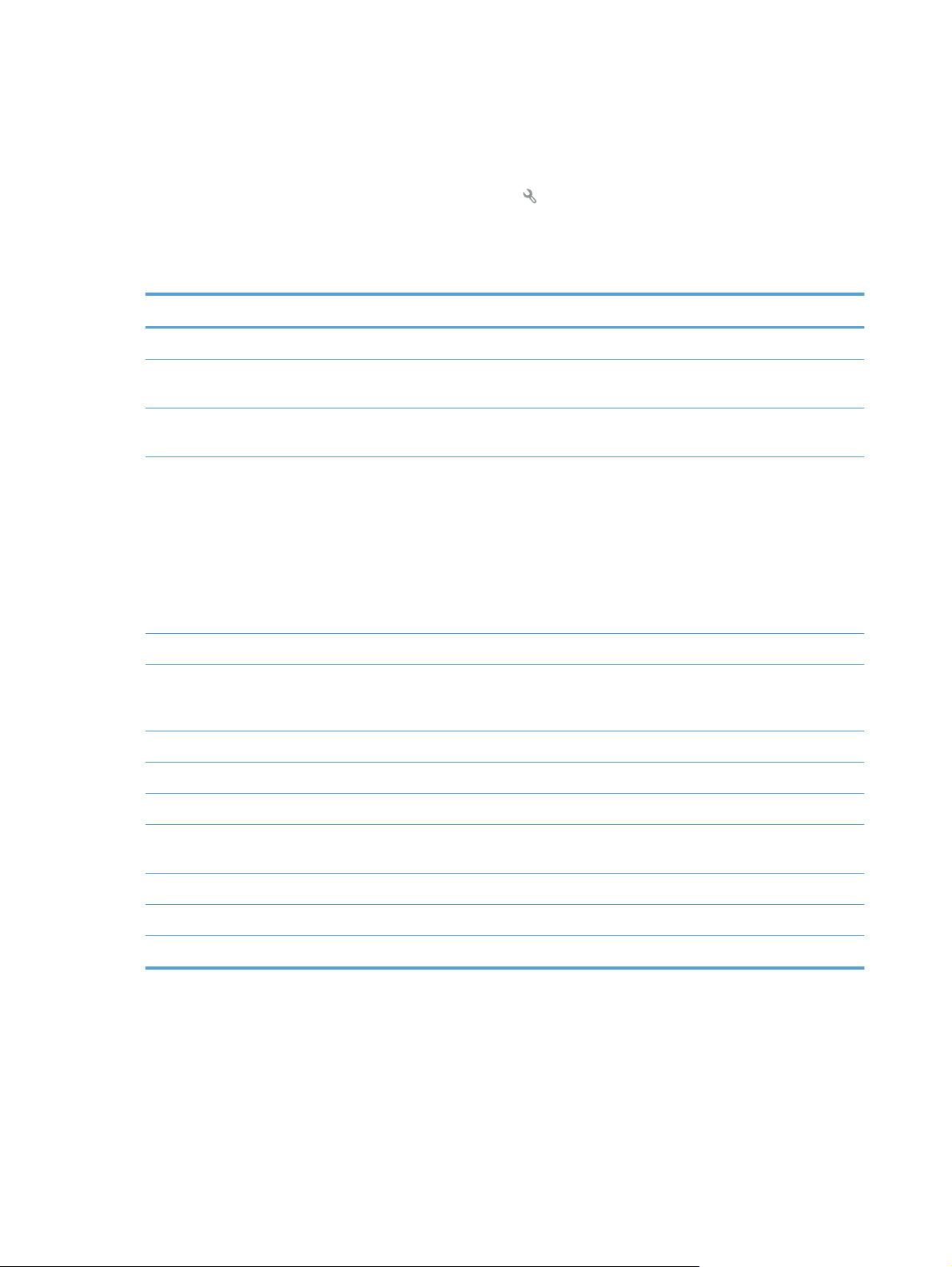
Imprimer les rapports produit
Le menu Rapports permet d'imprimer plusieurs pages d'informations concernant le produit.
1. Dans l'écran Accueil, appuyez sur Configuration
.
2. Appuyez sur le bouton Rapports.
3. Appuyez sur le nom du rapport que vous voulez imprimer.
Elément de menu Description
Page démo Imprime une page illustrant la qualité d'impression
Structure menu Imprime la page de structure du menu du panneau de commande du produit. Les
paramètres actifs de chaque menu sont répertoriés.
Rapport de configuration Imprime une liste de tous les paramètres du produit. Inclut des informations sur le
réseau lorsque le produit est connecté à un réseau.
Etat des consommables Imprime des données sur l'état de chaque toner, y compris les informations
suivantes :
Pourcentage approximatif de la durée de vie restante d'une cartouche
●
Estimation pages restantes
●
Numéros de référence des toners HP
●
Nombre de pages imprimées
●
Synthèse réseau Imprime une liste de tous les paramètres réseau du produit
Page d'utilisation Imprime une page répertoriant toutes les pages PCL, PCL 6, PS, les pages coincées
ou sautées dans le produit, les pages monochromes (noir et blanc) ou en couleur,
ainsi que le nombre de pages
Liste des polices PCL Imprime la liste de toutes les polices PCL installées
Liste des polices PS Imprime la liste de toutes les polices PS (PostScript) installées
Liste des polices PCL6 Imprime la liste de toutes les polices PCL6 installées
Journal couleurs Imprime un rapport indiquant le nom d'utilisateur, le nom de l'application et des
informations sur l'utilisation des couleurs en fonction de la tâche effectuée
Page Service Imprime le rapport de service
Page de diagnostics Imprime les pages d'étalonnage et de diagnostic de couleur
Page Qualité d'impression Imprime une page qui aide à résoudre les problèmes de qualité d'impression
6 Chapitre 1 Présentation du produit FRWW
Page 23
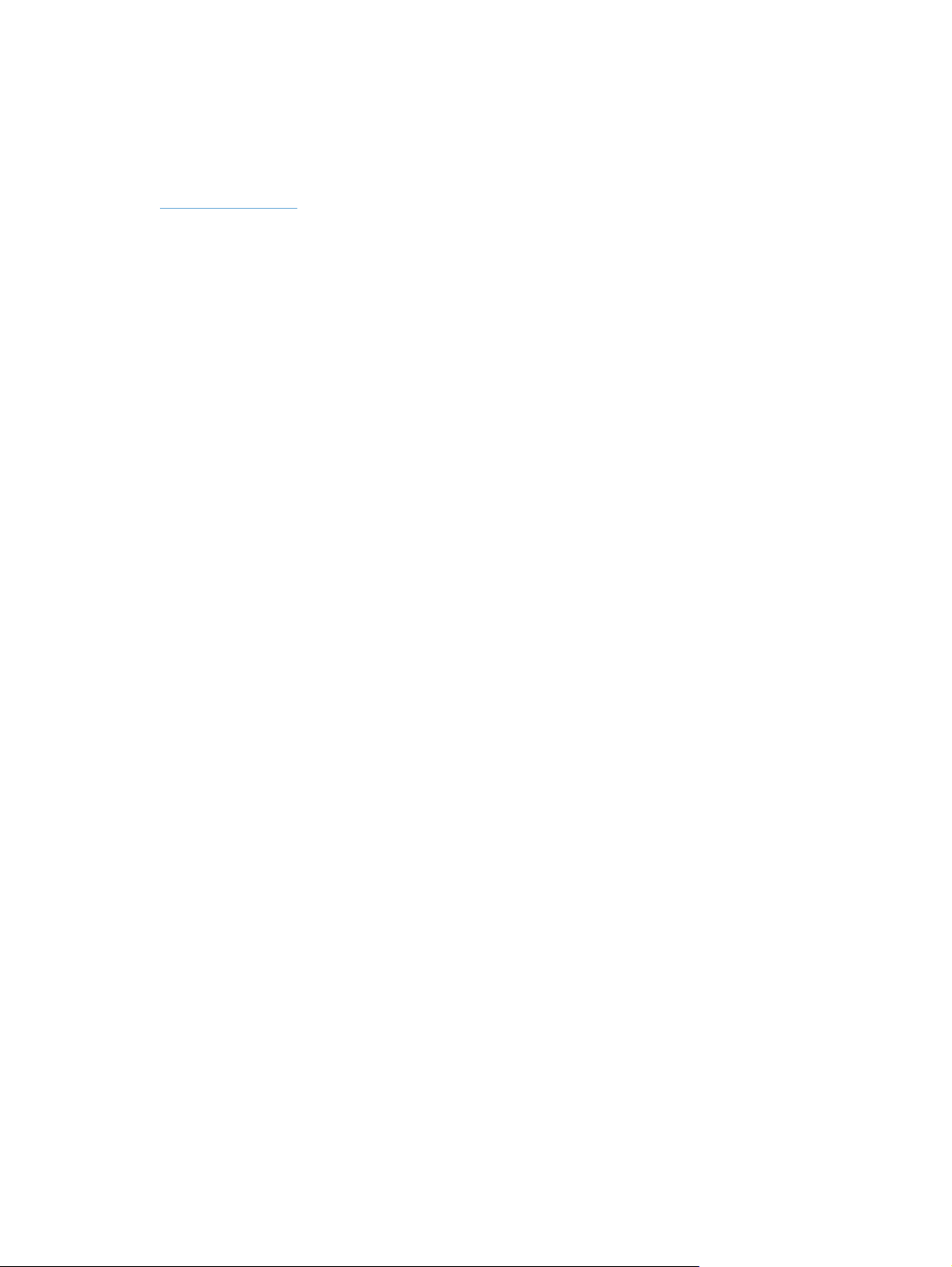
Partage de l’imprimante : avertissement
HP ne prend pas en charge les réseaux peer-to-peer car cette fonction est une fonction des systèmes
d’exploitation Microsoft et non des pilotes d’imprimante HP. Reportez-vous au site Web de Microsoft :
www.microsoft.com.
FRWW
Partage de l’imprimante : avertissement
7
Page 24
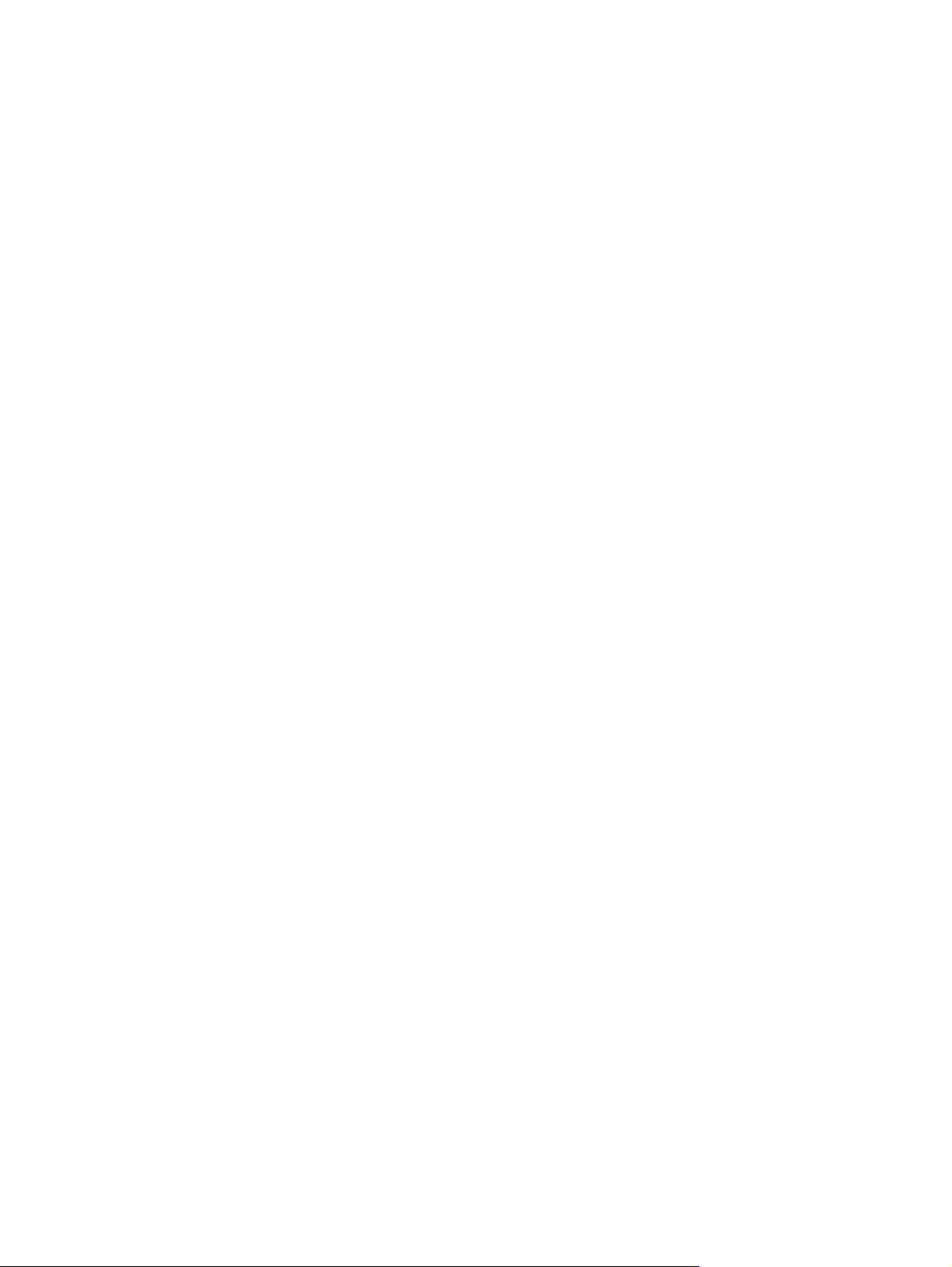
8 Chapitre 1 Présentation du produit FRWW
Page 25
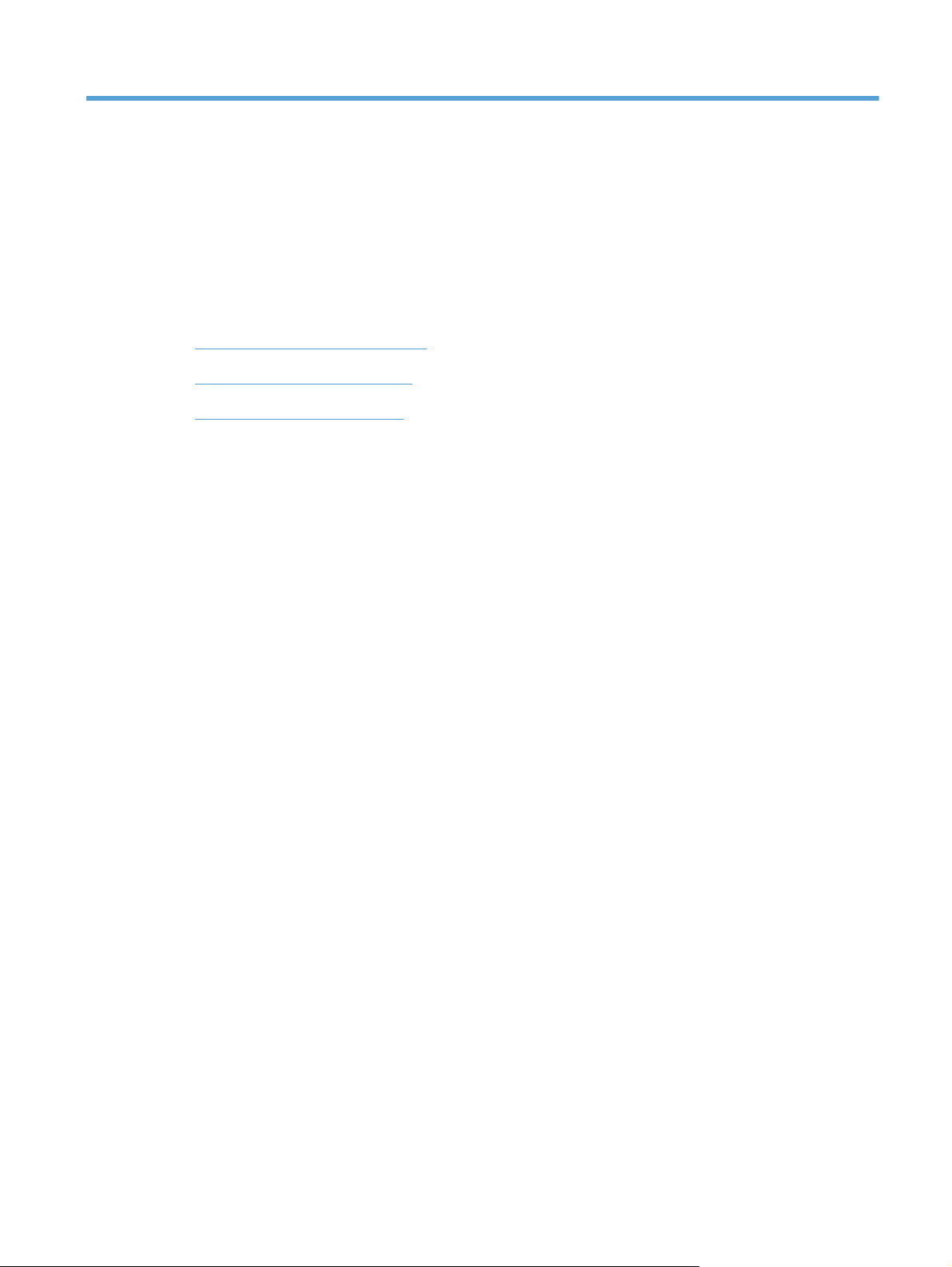
2 Bac papier
Formats de papier pris en charge
●
Types de papier pris en charge
●
Charger le bac d'alimentation
●
FRWW 9
Page 26
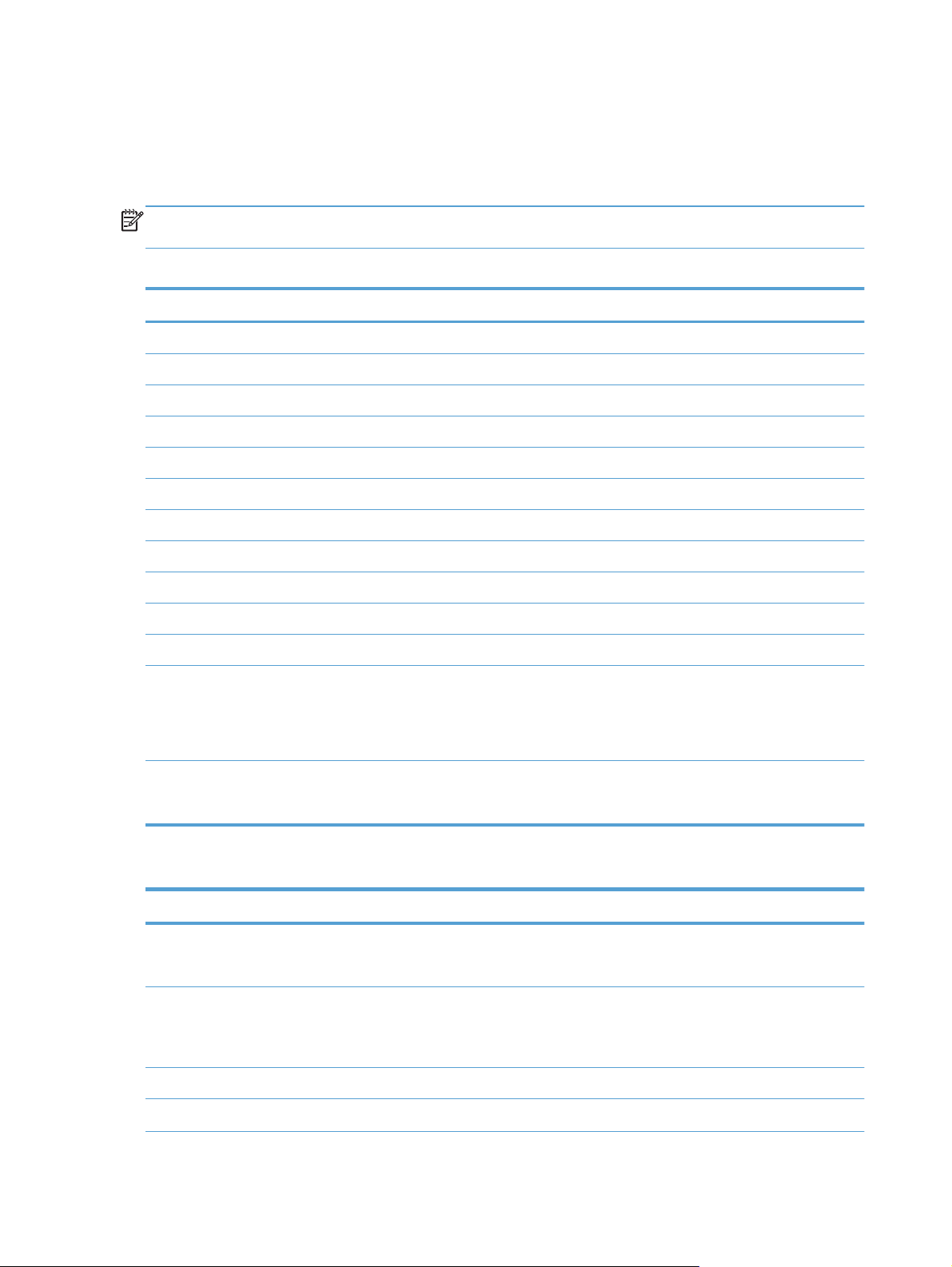
Formats de papier pris en charge
Ce produit prend en charge un certain nombre de formats de papier et s’adapte à divers types de
papier.
REMARQUE : Pour obtenir la meilleure qualité d’impression, sélectionnez le format et le type de
papier dans votre pilote d’imprimante avant l’impression.
Tableau 2-1 Papiers et formats de support d'impression pris en charge
Format Dimensions
Letter 216 x 279 mm
Legal 216 x 356 mm
Executive 184 x 267 mm
8,5 x 13 216 x 330 mm
4 x 6 102 x 152 mm
5 x 8 127 x 203 mm
A4 210 x 297 mm
A5 148 x 210 mm
A6 105 x 148 mm
B5 (JIS) 182 x 257 mm
10 x 15 cm 100 x 150 mm
16k 184 x 260 mm
195 x 270 mm
197 x 273 mm
Personnalisé Minimum : 76 x 127 mm
Maximum : 216 x 356 mm
Tableau 2-2 Enveloppes et cartes postales prises en charge
Format Dimensions
Carte postale japonaise
Carte postale JIS
Carte postale japonaise double
retournée
100 x 148 mm
148 x 200 mm
Carte postale double JIS
Enveloppe #10 105 x 241 mm
Enveloppe DL 110 x 220 mm
10 Chapitre 2 Bac papier FRWW
Page 27
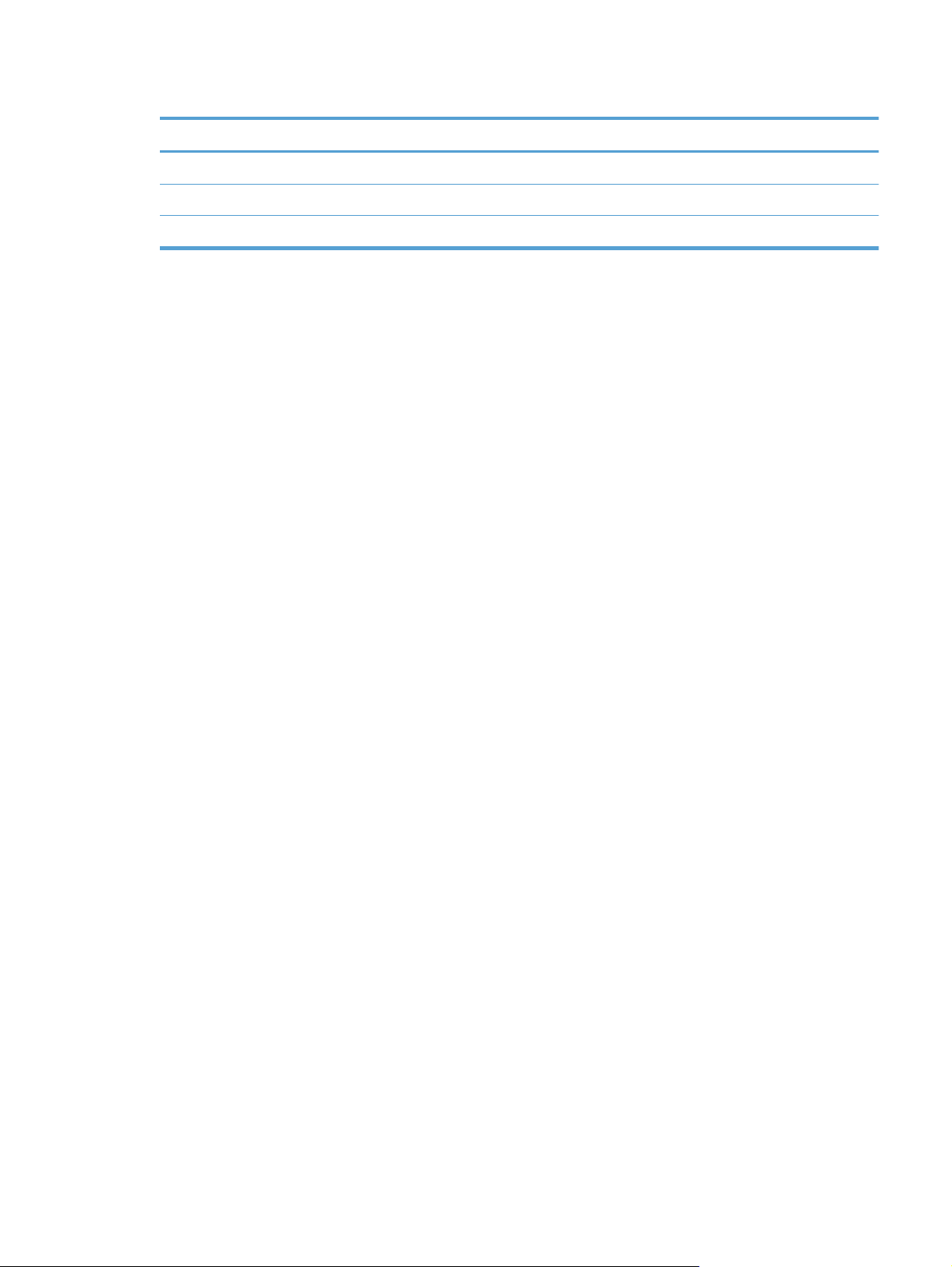
Tableau 2-2 Enveloppes et cartes postales prises en charge (suite)
Format Dimensions
Enveloppe C5 162x229 mm
Enveloppe B5 176 x 250 mm
Enveloppe Monarch 98 x 191 mm
FRWW
Formats de papier pris en charge
11
Page 28
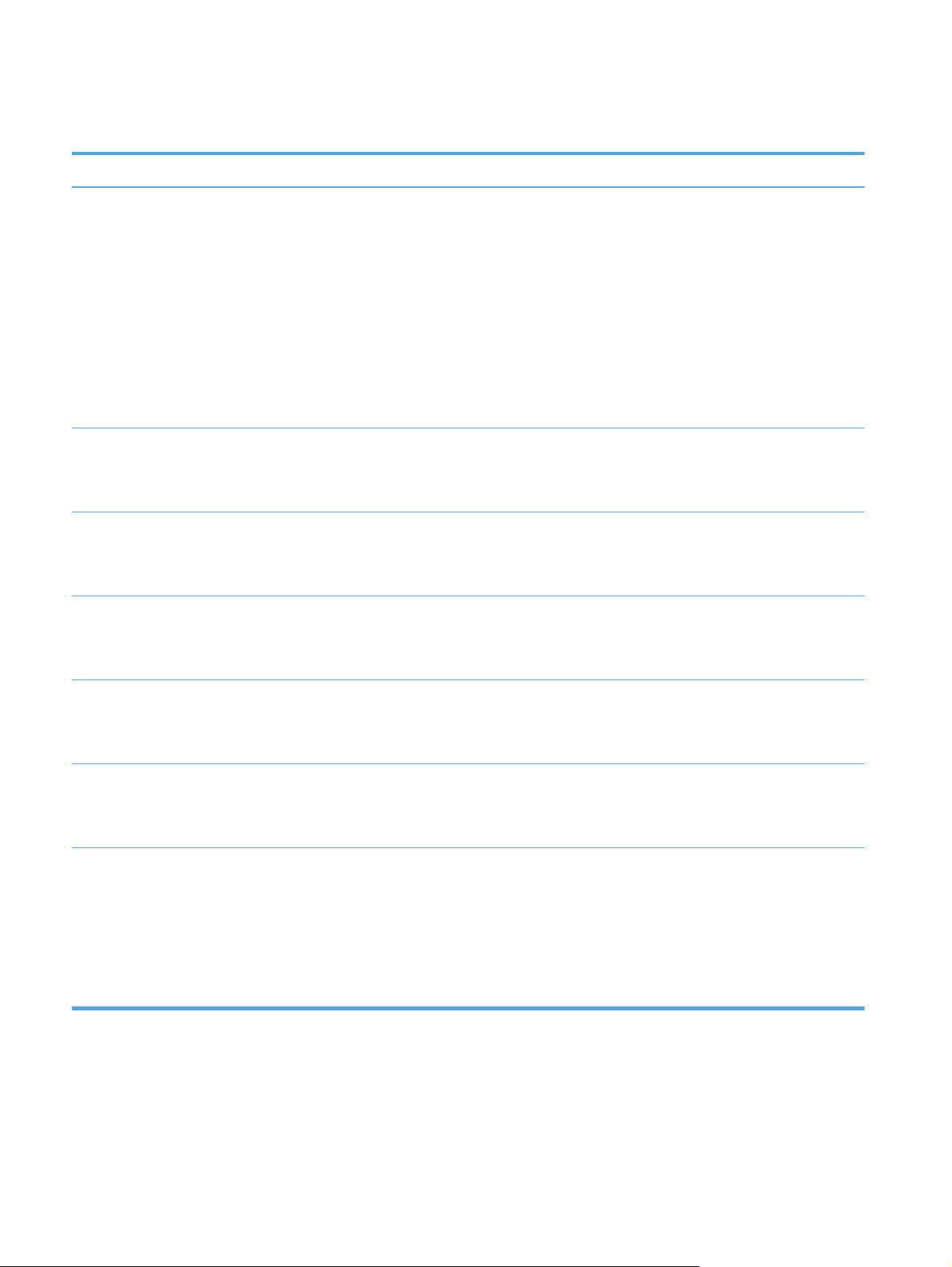
Types de papier pris en charge
Type de papier
Papier, dont les formats
Dimensions
Minimum : 76 x 127 mm
1
suivants :
Maximum :
Ordinaire
●
Papier à en-tête
●
Couleur
●
Préimprimé
●
Perforé
●
Recyclé
●
216 x 356 mm
Papier épais Idem que pour le papier
Papier pour couverture Idem que pour le papier
Papier brillant
Idem que pour le papier
Papier photo
Poids
De 60 à 90 g/m
Jusqu'à 200 g/m
Jusqu'à 200 g/m
Jusqu'à 220 g/m
Capacité
2
Jusqu'à 150 feuilles de
75 g/m
2
2
Orientation du papier
Côté à imprimer vers le
haut, avec le bord
supérieur à l'arrière du
bac
2
Hauteur de pile maximum
15 mm
Côté à imprimer vers le
haut, avec le bord
supérieur à l'arrière du
bac
2
Hauteur de pile maximum
15 mm
Côté à imprimer vers le
haut, avec le bord
supérieur à l'arrière du
bac
2
Hauteur de pile maximum
15 mm
Côté à imprimer vers le
haut, avec le bord
supérieur à l'arrière du
bac
Transparents A4 ou Lettre Epaisseur : 0,12 à
0,13 mm
Etiquettes
3
A4 ou Lettre Epaisseur : jusqu'à
0,23 mm
Enveloppes
●
●
●
●
●
COM 10
Monarch
DL
C5
B5
Jusqu'à 90 g/m
2
Jusqu'à 50 feuilles Côté à imprimer vers le
haut, avec le bord
supérieur à l'arrière du
bac
Jusqu'à 50 feuilles Côté à imprimer vers le
haut, avec le bord
supérieur à l'arrière du
bac
Jusqu'à 10 enveloppes Face à imprimer vers le
haut, côté du timbre à
l'arrière du bac
12 Chapitre 2 Bac papier FRWW
Page 29

Type de papier
Dimensions
1
Poids
Capacité
2
Orientation du papier
Cartes postales et fiches
Bristol
1
Le produit prend en charge un grand nombre de papiers d’impression de formats standard et personnalisés. Vérifiez les
formats pris en charge par le pilote d’imprimante.
2
La capacité peut varier en fonction du grammage et de l’épaisseur du papier ainsi que des conditions ambiantes.
3
Lissé : 100 à 250 (Sheffield)
100 x 148 mm Jusqu'à 50 feuilles Côté à imprimer vers le
haut, avec le bord
supérieur à l'arrière du
bac
FRWW
Types de papier pris en charge
13
Page 30
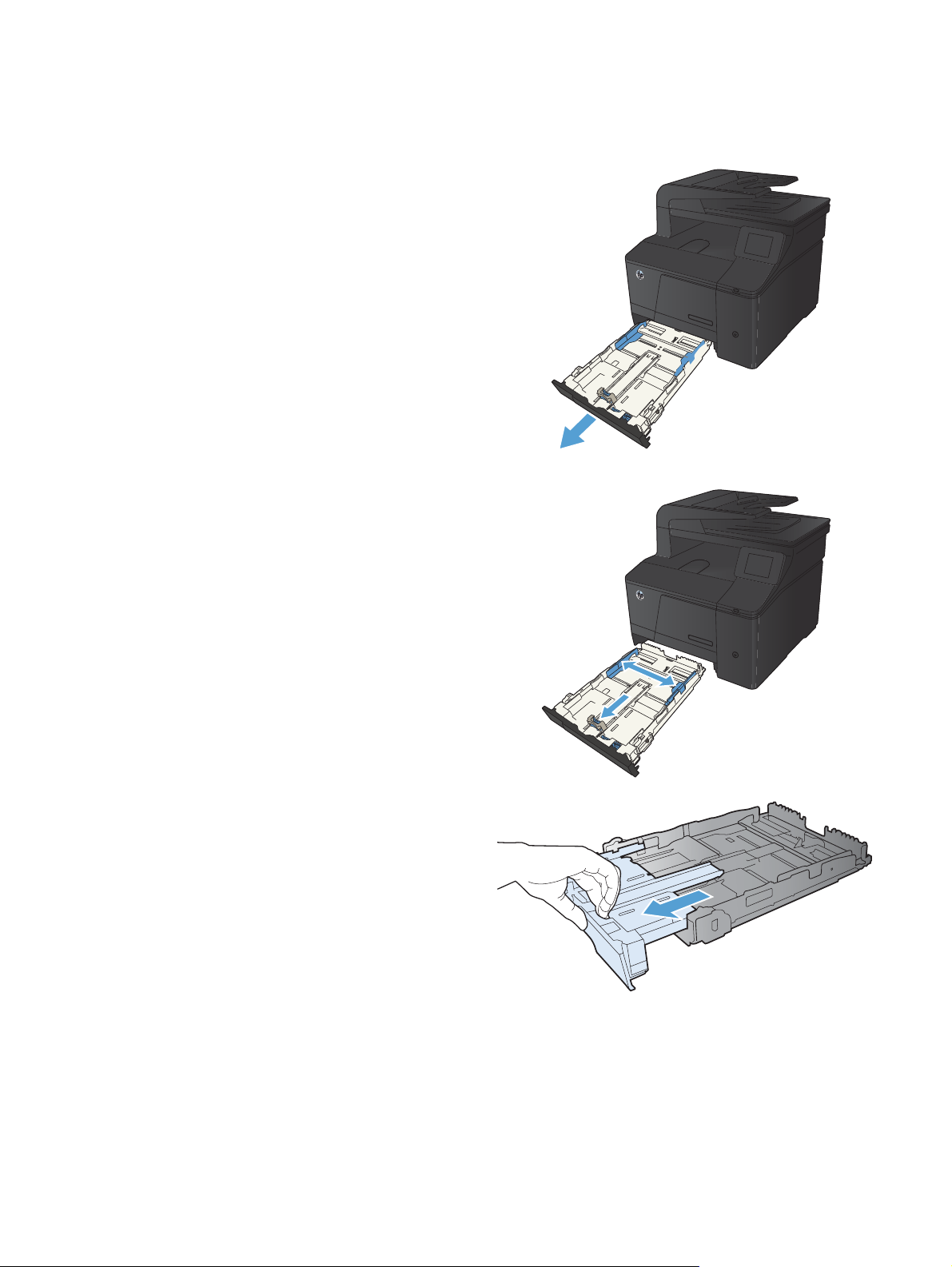
Charger le bac d'alimentation
1. Sortez le bac d'alimentation du produit
2. Faites glisser les guides de longueur et de
largeur du papier.
3. Pour charger le papier au format Légal,
étendez le bac d'alimentation en maintenant le
taquet d'extension enfoncé et en tirant l'avant
du bac d'alimentation vers l'extérieur.
REMARQUE : Lorsque vous chargez du
papier au format Légal, le bac d'alimentation
s'étend d'environ 51 mm à l'avant du produit.
14 Chapitre 2 Bac papier FRWW
Page 31

4. Placez le papier dans le bac d'alimentation et
assurez-vous que le papier est bien à plat au
niveau des quatre coins. Faites glisser les
guides de longueur et de largeur contre la pile
de papier.
REMARQUE : Le bac présente une capacité
de 150 feuilles.
5. Appuyez sur le papier pour vous assurer qu'il
se trouve sous les taquets limitant la hauteur du
papier, situés sur les côtés du bac
d'alimentation.
6. Faites glisser le bac d'alimentation dans le
produit.
FRWW
Charger le bac d'alimentation
15
Page 32

16 Chapitre 2 Bac papier FRWW
Page 33

3 Imprimer
Pilotes d'impression pris en charge (Windows)
●
Modifier les paramètres d'impression (Windows)
●
Modification des paramètres d'impression (Mac OS X)
●
Imprimer des tâches pour Windows
●
Imprimer des tâches pour Mac OS X
●
Tâches d'impression supplémentaires (Windows)
●
Tâches d'impression supplémentaires (MAC OS X)
●
Créer des impressions de qualité archivage
●
Impression couleur
●
Utiliser HP ePrint
●
Utilisation du AirPrint
●
Impression directe par clé USB
●
FRWW 17
Page 34

Pilotes d'impression pris en charge (Windows)
Les pilotes d'imprimante vous donnent accès aux fonctions du produit et permettent à l'ordinateur de
communiquer avec le produit (via un langage d'imprimante). Pour obtenir des logiciels et des langages
supplémentaires, reportez-vous au logiciel d'installation et au fichier LisezMoi sur le CD-ROM.
Description du pilote HP PCL 6
S'installe automatiquement lors de l'installation du logiciel du produit
●
Fourni comme pilote par défaut
●
Conseillé pour l’impression dans tous les environnements Windows pris en charge
●
Fournit les meilleurs niveaux de vitesse, de qualité d'impression et d'assistance sur les fonctions de
●
produit pour la majorité des utilisateurs
Conçu pour fonctionner avec le Graphic Device Interface (GDI) de Windows pour une vitesse
●
optimale dans les environnements Windows
Peut ne pas être totalement compatible avec les logiciels tiers ou personnalisés basés sur le PCL 5
●
Description du pilote HP UPD PS
Disponible au téléchargement sur le Web à l'adresse
●
●
Recommandé pour l'impression avec les logiciels Adobe
intensifs
Prend en charge l'impression avec besoins d'émulation PostScript ou les polices PostScript en flash
●
Description du pilote HP UPD PCL 5
Disponible au téléchargement sur le Web à l'adresse
●
Compatible avec les versions PCL et les produits HP LaserJet antérieurs
●
Le meilleur choix pour les impressions à partir de logiciels tiers ou personnalisés
●
Conçu pour être utilisé dans des environnements Windows d'entreprise afin de fournir un seul
●
pilote pour plusieurs modèles d'imprimante
Particulièrement recommandé pour les impressions sur différents modèles d'imprimante à partir
●
d'un ordinateur portable Windows
www.hp.com/go/upd
®
ou avec d'autres logiciels graphiques
www.hp.com/go/upd
18 Chapitre 3 Imprimer FRWW
Page 35

Modifier les paramètres d'impression (Windows)
Priorité pour la modification des paramètres d'impression
Les modifications de paramètres d'impression se voient attribuées un ordre de priorité en fonction de
leur emplacement :
REMARQUE : Les noms de commande et de boîte de dialogue peuvent varier selon le logiciel.
Boîte de dialogue Mise en page : Pour ouvrir cette boîte de dialogue, cliquez sur Mise en
●
page ou sur une option similaire du menu Fichier du programme que vous utilisez. Les
paramètres modifiés ici remplacent toutes les autres modifications.
Boîte de dialogue Imprimer : Pour ouvrir cette boîte de dialogue, cliquez sur Imprimer,
●
Configuration de l'impression ou sur une commande similaire dans le menu Fichier du
programme dans lequel vous travaillez. Les paramètres modifiés dans la boîte de dialogue
Imprimer sont de plus faible priorité et ne remplacent généralement pas les modifications
effectuées dans la boîte de dialogue Mise en page.
Boîte de dialogue Propriétés de l'imprimante (pilote d'imprimante) : Pour ouvrir le
●
pilote d'imprimante, cliquez sur Propriétés dans la boîte de dialogue Imprimer. Les
paramètres modifiés dans la boîte de dialogue Propriétés de l'imprimante ne remplacent
généralement aucun des autres paramètres du logiciel d'impression. Dans cette boîte de dialogue,
vous pouvez modifier la plupart des paramètres d'impression.
Paramètres par défaut du pilote d'imprimante : Les paramètres par défaut du pilote
●
d'imprimante spécifient les paramètres utilisés dans toutes les tâches d'impression, à moins que
vous ne modifiez des paramètres dans la boîte de dialogue Mise en page, Imprimer ou
Propriétés de l'imprimante.
Paramètres du panneau de commande de l'imprimante : Les paramètres modifiés à
●
partir du panneau de commande de l'imprimante ont une priorité inférieure aux modifications
effectuées à tout autre emplacement.
Modification des paramètres de tâches d'impression jusqu'à la fermeture du logiciel
1. Dans le logiciel, sélectionnez l'option Imprimer.
2. Sélectionnez le pilote, puis cliquez sur Propriétés ou sur Préférences.
FRWW
Modifier les paramètres d'impression (Windows)
19
Page 36

Modification des paramètres par défaut de tâches d'impression
1. Windows XP, Windows Server 2003 et Windows Server 2008 (vue par défaut du
menu Démarrer) : Cliquez sur Démarrer, puis sur Imprimantes et télécopieurs.
Windows XP, Windows Server 2003 et Windows Server 2008 (vue classique du
menu Démarrer) : Cliquez sur Démarrer, sur Paramètres, puis sur Imprimantes.
Windows Vista : Cliquez sur Démarrer, sur Panneau de configuration, puis, dans le
menu Matériel et audio, cliquez sur Imprimantes.
Windows 7 : Cliquez sur Démarrer, puis sur Périphériques et imprimantes.
2. Cliquez avec le bouton droit de la souris sur l'icône du pilote, puis sélectionnez Préférences
d'impression.
Modification des paramètres de configuration du produit
1. Windows XP, Windows Server 2003 et Windows Server 2008 (vue par défaut du
menu Démarrer) : Cliquez sur Démarrer, puis sur Imprimantes et télécopieurs.
Windows XP, Windows Server 2003 et Windows Server 2008 (vue classique du
menu Démarrer) : Cliquez sur Démarrer, sur Paramètres, puis sur Imprimantes.
Windows Vista : Cliquez sur Démarrer, sur Panneau de configuration, puis, dans le
menu Matériel et audio, cliquez sur Imprimantes.
Windows 7 : Cliquez sur Démarrer, puis sur Périphériques et imprimantes.
2. Cliquez avec le bouton droit de la souris sur l'icône du pilote, puis sélectionnez Propriétés ou
Propriétés de l'imprimante.
3. Cliquez sur l'onglet Paramètres du périphérique.
20 Chapitre 3 Imprimer FRWW
Page 37

Modification des paramètres d'impression (Mac OS X)
Priorité pour la modification des paramètres d'impression
Les modifications de paramètres d'impression se voient attribuées un ordre de priorité en fonction de
leur emplacement :
REMARQUE : Les noms de commande et de boîte de dialogue peuvent varier selon le logiciel.
Boîte de dialogue de mise en page : Pour ouvrir cette boîte de dialogue, cliquez sur Mise
●
en page ou sur une commande identique dans le menu Fichier de l'application dans laquelle
vous travaillez. Il est possible que les paramètres modifiés dans cette boîte de dialogue
remplacent les paramètres modifiés ailleurs.
Boîte de dialogue Imprimer : Pour ouvrir cette boîte de dialogue, cliquez sur Imprimer,
●
Configuration de l'impression ou sur une option similaire du menu Fichier du programme
que vous utilisez. Les paramètres modifiés dans la boîte de dialogue Imprimer ont une priorité
inférieure et ne remplacent pas les modifications effectuées dans la boîte de dialogue Mise en
page.
Paramètres par défaut du pilote d'imprimante : Les paramètres par défaut du pilote
●
d'imprimante spécifient les paramètres utilisés dans toutes les tâches d'impression, à moins que
vous ne modifiez des paramètres dans la boîte de dialogue Mise en page, Imprimer ou
Propriétés de l'imprimante.
Paramètres du panneau de commande de l'imprimante : Les paramètres modifiés à
●
partir du panneau de commande de l'imprimante ont une priorité inférieure aux modifications
effectuées à tout autre emplacement.
Modification des paramètres des tâches d'impression jusqu'à la fermeture du logiciel
1. Dans le menu Fichier, cliquez sur le bouton Imprimer.
2. Modifiez les paramètres souhaités dans les divers menus.
Modification des paramètres par défaut des tâches d'impression
1. Dans le menu Fichier, cliquez sur le bouton Imprimer.
2. Modifiez les paramètres souhaités dans les divers menus.
3. Dans le menu Préréglages, cliquez sur l'option Enregistrer sous... et saisissez un nom pour
le préréglage.
Ces paramètres sont enregistrés dans le menu Préréglages. Pour utiliser les nouveaux paramètres,
vous devez sélectionner l'option prédéfinie enregistrée à chaque fois que vous ouvrez un programme et
imprimez.
FRWW
Modification des paramètres d'impression (Mac OS X)
21
Page 38

Modification des paramètres de configuration du produit
1.
Dans le menu Pomme
& Télécopier.
2. Sélectionnez le produit sur le côté gauche de la fenêtre.
3. Cliquez sur le bouton Options & Consommables.
4. Cliquez sur l'onglet Pilote.
5. Configurez les options installées.
, cliquez sur le menu Préférences système, puis sur l'icône Imprimer
22 Chapitre 3 Imprimer FRWW
Page 39

Imprimer des tâches pour Windows
Utiliser un raccourci d'impression (Windows)
1. Dans le logiciel, sélectionnez l'option
Imprimer.
2. Sélectionnez le produit, puis cliquez sur le
bouton Propriétés ou Préférences.
3. Cliquez sur l'onglet Raccourcis.
4. Sélectionnez l'un des raccourcis, puis cliquez
sur le bouton OK.
REMARQUE : Lorsque vous sélectionnez un
raccourci, les paramètres correspondants
changent sur les autres onglets du pilote de
l'imprimante.
FRWW
Imprimer des tâches pour Windows
23
Page 40

Créer un raccourci d'impression (Windows)
1. Dans le logiciel, sélectionnez l'option
Imprimer.
2. Sélectionnez le produit, puis cliquez sur le
bouton Propriétés ou Préférences.
3. Cliquez sur l'onglet Raccourcis.
4. Sélectionnez un raccourci existant comme
base de départ.
REMARQUE : Sélectionnez toujours un
raccourci avant de régler les paramètres à
droite de l'écran. Si vous réglez les
paramètres et que vous sélectionnez ensuite un
raccourci, ou que vous sélectionnez un autre
raccourci, tous vos réglages sont perdus.
24 Chapitre 3 Imprimer FRWW
Page 41

5. Sélectionnez les options d'impression du
nouveau raccourci.
REMARQUE : Vous pouvez sélectionner les
options d'impression de cet onglet ou de tout
autre onglet du pilote d'imprimante. Une fois
des options d'autres onglets sélectionnés,
revenez à l'onglet Raccourcis avant de
passer à l'étape suivante.
6. Cliquez sur le bouton Enregistrer sous.
7. Saisissez un nom pour le raccourci, puis
cliquez sur le bouton OK.
FRWW
Imprimer des tâches pour Windows
25
Page 42

Impression des deux côtés (recto verso) avec Windows
1. Dans le menu Fichier du logiciel, cliquez sur
Imprimer.
2. Sélectionnez le produit, puis cliquez sur le
bouton Propriétés ou Préférences.
3. Cliquez sur l'onglet Finition.
26 Chapitre 3 Imprimer FRWW
Page 43

4. Cochez la case Impression recto verso
(manuelle). Cliquez sur le bouton OK pour
imprimer le recto de la tâche d'impression.
5. Retirez la pile imprimée du bac de sortie et,
tout en conservant la même orientation,
placez-la dans le bac d'alimentation, face
imprimée vers le bas.
6. Sur le panneau de commande, appuyez sur le
bouton OK pour imprimer le verso de la tâche
d'impression.
Impression de plusieurs pages par feuille avec Windows
1. Dans le menu Fichier du logiciel, cliquez sur
Imprimer.
FRWW
Imprimer des tâches pour Windows
27
Page 44

2. Sélectionnez le produit, puis cliquez sur le
bouton Propriétés ou Préférences.
3. Cliquez sur l'onglet Finition.
28 Chapitre 3 Imprimer FRWW
Page 45

4. Sélectionnez le nombre de pages par feuille
dans la liste déroulante Pages par feuille.
5. Sélectionnez les options Imprimer
bordures de page, Ordre des pages et
Orientation appropriées.
Sélectionner l'orientation de la page (Windows)
1. Dans le logiciel, sélectionnez l'option
Imprimer.
2. Sélectionnez le produit, puis cliquez sur le
bouton Propriétés ou Préférences.
FRWW
Imprimer des tâches pour Windows
29
Page 46

3. Cliquez sur l'onglet Finition.
4. Dans la zone Orientation, sélectionnez
l'option Portrait ou Paysage.
Pour imprimer la page à l'envers, sélectionnez
l'option Faire pivoter de 180°.
Sélectionner le type de papier (Windows)
1. Dans le logiciel, sélectionnez l'option
Imprimer.
2. Sélectionnez le produit, puis cliquez sur le
bouton Propriétés ou Préférences.
30 Chapitre 3 Imprimer FRWW
Page 47

3. Cliquez sur l'onglet Papier/Qualité.
4. Dans la liste déroulante Type de papier,
cliquez sur l'option Plus....
FRWW
Imprimer des tâches pour Windows
31
Page 48

5. Sélectionnez la catégorie de types de papier
qui décrit le mieux votre papier.
6. Sélectionnez l'option pour le type de papier
que vous utilisez et cliquez sur le bouton OK.
Imprimer la première ou la dernière page sur un papier différent (Windows)
1. Dans le logiciel, sélectionnez l'option
Imprimer.
2. Sélectionnez le produit, puis cliquez sur le
bouton Propriétés ou Préférences.
32 Chapitre 3 Imprimer FRWW
Page 49

3. Cliquez sur l'onglet Papier/Qualité.
4. Cochez la case Imprimer des pages sur
différents papiers et sélectionnez les
paramètres requis pour la couverture, les
autres pages et le revers.
Mettre un document à l'échelle du papier (Windows)
1. Dans le logiciel, sélectionnez l'option
Imprimer.
2. Sélectionnez le produit, puis cliquez sur le
bouton Propriétés ou Préférences.
FRWW
Imprimer des tâches pour Windows
33
Page 50

3. Cliquez sur l'onglet Effets.
4. Sélectionnez l'option Imprimer document
sur, puis sélectionnez un format dans la liste
déroulante.
Créer un livret (Windows)
1. Dans le logiciel, sélectionnez l'option
Imprimer.
2. sélectionnez le produit, puis cliquez sur le
bouton Propriétés ou Préférences.
34 Chapitre 3 Imprimer FRWW
Page 51

3. Cliquez sur l'onglet Finition.
4. Cochez la case Impression recto verso
(manuelle).
5. Dans la liste déroulante Mise en page
livret, sélectionnez une option de reliure.
L'option Pages par feuille passe
automatiquement à 2 pages par feuille.
FRWW
Imprimer des tâches pour Windows
35
Page 52

Imprimer des tâches pour Mac OS X
Utiliser un préréglage d'impression (Mac OS X)
1. Dans le menu Fichier, cliquez sur l'option Imprimer.
2. Dans le menu Imprimante, sélectionnez ce produit.
3. Dans le menu Préréglages, sélectionnez le préréglage d'impression.
REMARQUE : Pour utiliser les paramètres par défaut du pilote d'impression, sélectionnez l'option
standard.
Créer un préréglage d'impression (Mac OS X)
Utilisez les préréglages d'impression pour enregistrer les paramètres actuels du pilote d'imprimante, en
vue d'une utilisation ultérieure.
1. Dans le menu Fichier, cliquez sur l'option Imprimer.
2. Dans le menu Imprimante, sélectionnez ce produit.
3. Sélectionnez les paramètres d'impression que vous souhaitez enregistrer afin de les réutiliser.
4. Dans le menu Préréglages, cliquez sur l'option Enregistrer sous... et saisissez un nom pour
le préréglage.
5. Cliquez sur le bouton OK.
Impression recto verso (Mac OS X)
1. Insérez suffisamment de papier dans l'un des bacs.
2. Dans le menu Fichier, cliquez sur l'option Imprimer.
3. Ouvrez le menu Finition et cliquez sur l'onglet Recto verso manuel, ou ouvrez le menu Recto
verso manuel.
4. Cliquez sur la boîte Recto verso manuel et sélectionnez une option de reliure.
5. Cliquez sur le bouton Imprimer. Avant de replacer la pile dans le bac 1 pour imprimer la
seconde moitié, suivez les instructions affichées dans la fenêtre contextuelle qui s'affiche à l'écran
de l'ordinateur.
6. Retirez du produit tout le papier vierge présent dans le bac 1.
7. Insérez la pile imprimée face vers le haut et bord inférieur alimenté en premier dans le bac 1 de
l'imprimante.
8. Si un message apparaît sur le panneau de commande, appuyez sur l'un des boutons pour
continuer.
36 Chapitre 3 Imprimer FRWW
Page 53

Imprimer plusieurs pages sur une même feuille de papier (Mac OS X)
1. Dans le menu Fichier, cliquez sur l'option Imprimer.
2. Dans le menu Imprimante, sélectionnez ce produit.
3. Ouvrez le menu Disposition.
4. Dans le menu Pages par feuille, sélectionnez le nombre de pages que vous souhaitez imprimer
sur chaque feuille (1, 2, 4, 6, 9 ou 16).
5. Dans la partie Sens de la disposition, sélectionnez l'ordre et le positionnement des pages sur
la feuille.
6. Dans le menu Bordures, sélectionnez le type de bordure à imprimer autour de chaque page sur
la feuille.
Sélectionner l'orientation de la page (Mac OS X)
1. Dans le menu Fichier, cliquez sur l'option Imprimer.
2. Dans le menu Imprimante, sélectionnez ce produit.
3. Dans le menu Copies et pages, cliquez sur le bouton Mise en page.
4. Cliquez sur l'icône représentant l'orientation de page souhaitée, puis cliquez sur le bouton OK.
Sélectionner le type de papier (Mac OS X)
1. Dans le menu Fichier, cliquez sur l'option Imprimer.
2. Dans le menu Imprimante, sélectionnez ce produit.
3. Ouvrez le menu Finition.
4. Sélectionnez un type dans la liste déroulante Type de support.
FRWW
5. Cliquez sur le bouton Imprimer.
Imprimer des tâches pour Mac OS X
37
Page 54

Imprimer une page de couverture (Mac OS X)
1. Dans le menu Fichier, cliquez sur l'option Imprimer.
2. Dans le menu Imprimante, sélectionnez ce produit.
3. Ouvrez le menu Page de garde et sélectionnez l'emplacement où vous souhaitez imprimer la
page de couverture. Cliquez sur le bouton Document après ou sur le bouton Document
avant.
4. Dans le menu Type de la couverture, sélectionnez le message que vous souhaitez imprimer
sur la page de couverture.
REMARQUE : Pour imprimer une page de couverture vierge, sélectionnez l'option standard
dans le menu Type de la couverture.
Mettre un document à l'échelle du papier (Mac OS X)
1. Dans le menu Fichier, cliquez sur l'option Imprimer.
2. Dans le menu Imprimante, sélectionnez ce produit.
3. Ouvrez le menu Gestion du papier.
4. Dans la partie Format du papier de destination, cliquez sur la boîte Ajustement au
format du papier et sélectionnez le format dans la liste déroulante.
Créer un livret (Mac OS X)
1. Dans le menu Fichier, cliquez sur l'option Imprimer.
2. Dans le menu Imprimante, sélectionnez ce produit.
3. Ouvrez le menu Recto verso manuel.
4. Cliquez sur la case Recto verso manuel.
5. Ouvrez le menu Impression de livret.
6. Cliquez sur la boîte Sortie sous forme de livret et sélectionnez une option de reliure.
7. Sélectionnez un format de papier.
38 Chapitre 3 Imprimer FRWW
Page 55

Tâches d'impression supplémentaires (Windows)
Annuler une tâche d'impression (Windows)
1. Si l'impression est en cours, vous pouvez l'annuler en appuyant sur le bouton Annuler sur le
panneau de commande du produit.
REMARQUE : Si vous appuyez sur le bouton Annuler la tâche d'impression en cours est
supprimée. Si plusieurs processus sont en cours d'exécution et que vous appuyez sur le bouton
Annuler
2. Vous pouvez également annuler une tâche d’impression à partir d’un logiciel ou d’une file
d’attente d’impression.
●
●
, c'est le processus affiché sur le panneau de commande qui est effacé.
Logiciel : Généralement, une boîte de dialogue apparaît brièvement sur l’écran de
l’ordinateur. Elle permet d’annuler la tâche d’impression.
File d’impression Windows : Si une tâche d’impression est en attente dans une file
d’attente (en mémoire) ou un spouleur d’impression, supprimez-le ici.
Windows XP, Server 2003 ou Server 2008 : cliquez sur Démarrer, sur
◦
Paramètres, puis sur Imprimantes et télécopieurs. Double-cliquez sur l'icône du
produit pour ouvrir la fenêtre, cliquez avec le bouton droit de la souris sur la tâche à
annuler, puis cliquez sur Annuler.
Windows Vista : cliquez sur Démarrer, sur Panneau de configuration puis,
◦
sous Matériel et audio, cliquez sur Imprimante. Double-cliquez sur l'icône du
produit pour ouvrir la fenêtre, cliquez avec le bouton droit de la souris sur la tâche à
annuler, puis cliquez sur Annuler.
Windows 7 : Cliquez sur Démarrer, puis sur Périphériques et imprimantes.
◦
Double-cliquez sur l'icône du produit pour ouvrir la fenêtre, cliquez avec le bouton droit
de la souris sur la tâche à annuler, puis cliquez sur Annuler.
Sélectionner le format de papier (Windows)
1. Dans le logiciel, sélectionnez l'option Imprimer.
2. Sélectionnez le produit, puis cliquez sur le bouton Propriétés ou Préférences.
3. Cliquez sur l'onglet Papier/Qualité.
4. Sélectionnez un format dans la liste déroulante Format papier.
Sélectionner un format de papier personnalisé (Windows)
1. Dans le logiciel, sélectionnez l'option Imprimer.
2. Sélectionnez le produit, puis cliquez sur le bouton Propriétés ou Préférences.
FRWW
3. Cliquez sur l'onglet Papier/Qualité.
4. Cliquez sur le bouton Personnalisé.
Tâches d'impression supplémentaires (Windows)
39
Page 56

5. Donnez un nom au format personnalisé et spécifiez ses dimensions.
La largeur est le bord court du papier.
●
La longueur est le bord long du papier.
●
REMARQUE : Chargez toujours le papier bord court en premier dans les bacs.
6. Cliquez sur le bouton Enregistrer, puis sur Fermer.
Imprimer des filigranes (Windows)
1. Dans le logiciel, sélectionnez l'option Imprimer.
2. Sélectionnez le produit, puis cliquez sur le bouton Propriétés ou Préférences.
3. Cliquez sur l'onglet Effets.
4. Sélectionnez un filigrane dans la liste déroulante Filigranes.
Sinon, pour ajouter un nouveau filigrane à la liste, cliquez sur le bouton Edit. Définissez les
paramètres du filigrane, puis cliquez sur le bouton OK.
5. Pour imprimer le filigrane uniquement sur la première page, sélectionnez la case Première
page uniquement. Dans le cas contraire, le filigrane est imprimé sur chaque page.
40 Chapitre 3 Imprimer FRWW
Page 57

Tâches d'impression supplémentaires (MAC OS X)
Annuler une tâche d'impression (Mac)
1. Si l'impression est en cours, vous pouvez l'annuler en appuyant sur le bouton Annuler sur le
panneau de commande du produit.
REMARQUE : si vous appuyez sur le bouton Annuler la tâche d'impression en cours est
supprimée. Si plusieurs tâches d'impression sont en attente, c'est la tâche d'impression affichée sur
le panneau de commande du produit qui est effacée lorsque vous appuyez sur le bouton Annuler
.
2. Vous pouvez également annuler une tâche d’impression à partir d’un logiciel ou d’une file
d’attente d’impression.
Logiciel : Généralement, une boîte de dialogue apparaît brièvement sur l’écran de
●
l’ordinateur. Elle permet d’annuler la tâche d’impression.
File d'attente Mac : ouvrez la file d'impression en double-cliquant sur l'icône du produit
●
sur le Dock. Sélectionnez la tâche d'impression et cliquez sur Supprimer.
Sélectionner le format de papier (Mac OS X)
1. Dans le menu Fichier, cliquez sur l'option Imprimer.
2. Dans le menu Imprimante, sélectionnez ce produit.
3. Dans le menu Copies et pages, cliquez sur le bouton Mise en page.
4. Sélectionnez un format dans la liste déroulante Format de papier, puis cliquez sur le bouton
OK.
Sélectionner un format de papier personnalisé (Mac)
1. Dans le menu Fichier, cliquez sur l'option Imprimer.
2. Dans le menu Imprimante, sélectionnez ce produit.
3. Dans le menu Copies et pages, cliquez sur le bouton Mise en page.
4. Dans la liste déroulante Format de papier, sélectionnez l'option Gestion des formats
personnalisés.
5. Indiquez les dimensions pour le format de page, puis cliquez sur le bouton OK.
Imprimer des filigranes (Mac OS X)
FRWW
1. Dans le menu Fichier, cliquez sur l'option Imprimer.
2. Dans le menu Imprimante, sélectionnez ce produit.
3. Ouvrez le menu Filigranes.
Tâches d'impression supplémentaires (MAC OS X)
41
Page 58

4. Dans le menu Mode, sélectionnez le type de filigranes à utiliser. Sélectionnez l'option Filigrane
afin d'imprimer un message semi-transparent. Sélectionnez l'option Superposition afin
d'imprimer un message non transparent.
5. Dans le menu Pages, sélectionnez si vous souhaitez imprimer le filigrane sur toutes les pages ou
uniquement sur la première page.
6. Dans le menu Texte, sélectionnez l'un des messages standard ou sélectionnez l'option
Personnalisé et saisissez un nouveau message dans la boîte.
7. Sélectionnez les options appropriées pour les paramètres restants.
Créer des impressions de qualité archivage
Cette fonction produit des sorties moins susceptibles de provoquer des traînées ou des tâches. Utilisezla pour créer des documents que vous souhaitez préserver ou archiver.
1. Dans l'écran Accueil, appuyez sur Configuration
2. Appuyez sur le menu Service.
3. Appuyez sur le bouton Archiver impr., puis sur le bouton Activé.
.
42 Chapitre 3 Imprimer FRWW
Page 59

Impression couleur
Utiliser l'option HP EasyColor
Si vous utilisez le pilote d'impression HP PCL 6 pour Windows, la technologie HP EasyColor
améliore automatiquement les documents au contenu mixe imprimés à partir des applications Microsoft
Office. Cette technologie numérise les documents et ajuste automatiquement les photographies au
format .JPEG ou .PNG. La technologie HP EasyColor améliore l'intégralité de l'image en une seule
fois plutôt que de la diviser en plusieurs morceaux, ce qui se traduit par une meilleure homogénéité des
couleurs, des détails plus nets et une impression plus rapide.
Si vous utilisez le pilote d'impression HP Postscript pour Mac, la technologie HP EasyColor numérise
tous les documents et ajuste automatiquement toutes les photographies avec les mêmes résultats
photographiques améliorés.
Dans l'exemple suivant, les images de gauche ont été créées sans utiliser l'option HP EasyColor. Les
images de droite exposent les améliorations résultant de l'utilisation de l'option HP EasyColor.
FRWW
L'option HP EasyColor est activée par défaut dans le pilote d'impression HP PCL 6 et dans le pilote
d'impression HP Postscript pour Mac. Vous n'avez donc pas besoin d'effectuer d'ajustements manuels
des couleurs. Pour désactiver l'option afin d'ajuster les paramètres des couleurs manuellement, ouvrez
l'onglet Couleur du pilote Windows ou l'onglet Options de couleur/qualité du pilote Mac, puis
cliquez sur la case HP EasyColor afin de la décocher.
Impression couleur
43
Page 60

Modifier les options de couleur (Windows)
1. Dans le logiciel, sélectionnez l'option
Imprimer.
2. sélectionnez le produit, puis cliquez sur le
bouton Propriétés ou Préférences.
3. Cliquez sur l'onglet Couleur.
44 Chapitre 3 Imprimer FRWW
Page 61

4. Cliquez sur le paramètre Automatique ou
Manuel.
Paramètre Automatique : Sélectionnez
●
ce paramètre pour la plupart des tâches
d'impression couleur.
Paramètre Manuel : Sélectionnez ce
●
paramètre pour définir des paramètres de
couleurs indépendamment d'autres
paramètres.
REMARQUE : Une modification
manuelle des paramètres de couleur peut
avoir un impact sur l'impression. HP
recommande que seuls les spécialistes de
graphiques couleur puissent modifier ces
paramètres.
5. Cliquez sur l'option Imprimer en niveaux
de gris pour imprimer un document couleur
en noir et en nuances de gris. Utilisez cette
option pour imprimer des documents couleur
destinés à la photocopie ou à la télécopie.
Vous pouvez également utiliser cette option
pour imprimer des brouillons et pour
économiser le toner couleur.
6. Cliquez sur le bouton OK.
Changer le thème de couleur d'une tâche d'impression (Windows)
1. Dans le logiciel, sélectionnez l'option
Imprimer.
2. sélectionnez le produit, puis cliquez sur le
bouton Propriétés ou Préférences.
FRWW
Impression couleur
45
Page 62

3. Cliquez sur l'onglet Couleur.
4. Sélectionnez un thème de couleur dans la liste
déroulante Thèmes de couleur.
Par défaut (sRGB) : Ce thème indique
●
à l'imprimante d’imprimer les données
RVB en mode brut. Lorsque vous utilisez ce
thème, gérez la couleur dans le logiciel ou
dans le système d'exploitation pour
obtenir un rendu correct.
Couleurs vives : L'imprimante augmente
●
la saturation des couleurs dans les demitons. Utilisez ce thème pour l'impression
de graphiques commerciaux.
Photo : La couleur RVB est interprétée par
●
l'imprimante comme si elle était imprimée
sur une photo à l'aide d'un minilaboratoire numérique. Les couleurs
rendues par l'imprimante sont plus
profondes, plus saturées et sont différentes
de celles du thème Par défaut (sRBG).
Utilisez ce thème pour l'impression de
photos.
Photo (Adobe RGB 1998) : Utilisez ce
●
thème pour l'impression de photos
numériques utilisant l'espace de couleurs
AdobeRGB au lieu de l'espace sRGB.
Désactivez la gestion des couleurs dans le
logiciel lorsque vous utilisez ce thème.
Aucun : Aucun thème de couleur n'est
●
utilisé.
Modifier les options de couleur (Mac OS X)
1. Dans le menu Fichier, cliquez sur l'option Imprimer.
2. Dans le menu Imprimante, sélectionnez ce produit.
3. Ouvrez le menu Options de couleur/qualité.
4. Ouvrez le menu Avancés.
5. Réglez les paramètres relatifs au texte, aux graphiques et aux images.
Options de couleur manuelles
Utilisez les options de couleur manuelles pour régler les options de Gris neutres, Demi-teinte et le
Contrôle du bord pour le texte, les graphiques et les photographies.
46 Chapitre 3 Imprimer FRWW
Page 63

Tableau 3-1 Options de couleur manuelles
Description de la configuration Options de configuration
Contrôle du bord
Le paramètre Contrôle du bord détermine le
rendu des bords. Ce paramètre a deux
composantes : simili adaptable et recouvrement. Le
simili adaptable augmente la précision du contour.
Le recouvrement réduit l'effet des défauts de
repérage du plan de couleur en faisant se
chevaucher légèrement les contours des objets
adjacents.
Demi-teintes
Les options Demi-teintes agissent sur la netteté et
la résolution des impressions couleur.
Gris neutres
Le paramètre Gris neutres permet de déterminer la
méthode utilisée pour la création des couleurs grises
des textes, des graphiques et des photos.
Désactivé désactive le recouvrement et le simili adaptable.
●
Clair définit le recouvrement sur un niveau minimal. Le simili
●
adaptable est activé.
Normale règle le recouvrement à un niveau moyen. Le simili
●
adaptable est activé.
Maximum est le paramètre de recouvrement le plus prononcé.
●
Le simili adaptable est activé.
Le paramètre Lisse offre de meilleurs résultats pour les grandes
●
zones d'impression unies et améliore la qualité d'impression des
photos en lissant les dégradés de couleur. Sélectionnez cette
option lorsque vous privilégiez les zones unies et lisses.
Le paramètre Détail est utile pour le texte et les graphiques
●
nécessitant des lignes ou des couleurs bien distinctes, ou pour les
images contenant des motifs ou dont le niveau de détail est élevé.
Sélectionnez cette option lorsque vous privilégiez les bords nets et
un niveau de détail élevé.
Noir uniquement génère des couleurs neutres (gris et noir) en
●
utilisant uniquement le toner noir. Vous êtes ainsi sûr de n'avoir
que des couleurs neutres, sans dominante de couleur. Ce
paramètre est recommandé pour les documents et les transparents
en niveaux de gris.
Correspondance des couleurs
Pour la plupart des utilisateurs, la meilleure méthode de correspondance des couleurs consiste à
imprimer des couleurs sRVB.
Le processus consistant à faire correspondre les couleurs imprimées avec celles affichées sur l’écran de
l’ordinateur est complexe car les imprimantes et les moniteurs utilisent différentes méthodes pour
produire les couleurs. Les moniteurs les affichent en pixels lumineux basés sur le processus RGB (rouge,
vert, bleu) tandis que les imprimantes les impriment à l’aide d’un processus CMJN (cyan, magenta,
jaune et noir).
Plusieurs facteurs ont une incidence sur votre capacité à faire correspondre les couleurs imprimées et
celles du moniteur :
Supports d’impression
●
Colorants de l’imprimante (encres ou toners, par exemple)
●
Le paramètre 4 couleurs permet d'obtenir des couleurs neutres
●
(gris et noir) à partir des quatre couleurs du toner. Cette méthode
produit des dégradés et des transitions vers les autres couleurs
plus lisses, ainsi que le noir le plus profond.
FRWW
Processus d’impression (technologie à jet d’encre, presse ou laser, par exemple)
●
Impression couleur
47
Page 64

Luminosité ambiante
●
Différences de perception des couleurs
●
Applications
●
Pilotes d’imprimante
●
Systèmes d'exploitation informatiques
●
Moniteurs
●
Cartes vidéo et pilotes
●
Environnement de fonctionnement (humidité, par exemple)
●
Gardez en mémoire ces facteurs si vous remarquez que les couleurs affichées à l’écran ne
correspondent pas exactement à celles imprimées.
Imprimer un texte couleur en noir et blanc (Windows)
1. Dans le logiciel, sélectionnez l'option Imprimer.
2. Sélectionnez le produit, puis cliquez sur le bouton Propriétés ou Préférences.
3. Cliquez sur l'onglet Papier/Qualité.
4. Cochez la case Imprimer tout le texte en noir. Cliquez sur le bouton OK.
48 Chapitre 3 Imprimer FRWW
Page 65

Utiliser HP ePrint
1. Pour utiliser HP ePrint, vous devez d'abord activer les services Web HP.
a. Dans l'écran d'accueil, appuyez sur le bouton Services Web
b. Touchez le bouton Activer les Services Web.
À l'activation des services Web, le produit imprime une feuille d'informations incluant le code de
l'imprimante et les instructions pour l'inscription à
2. Une fois votre produit enregistré, utilisez le site Web HP ePrintCenter pour définir les paramètres
de sécurité et pour configurer les paramètres d'impression par défaut pour toutes les tâches HP
ePrint envoyées à cette imprimante.
a. Accédez au site
b. Cliquez sur le bouton Identifiez-vous, puis entrez vos informations d'identification
HP ePrintCenter ou inscrivez-vous sur un nouveau compte.
c. Sélectionnez votre produit dans la liste ou cliquez + Ajout d'imprimante pour l'ajouter.
Pour ajouter un produit, vous avez besoin du code de l'imprimante, qui est le segment de
l'adresse e-mail du produit qui se trouve devant le symbole @.
REMARQUE : Ce code n'est valable que pour 24 heures à partir du moment où vous
activez les services Web HP. Lors de son expiration, suivez les instructions pour activer les
services Web HP à nouveau et obtenir un nouveau code.
d. Pour éviter que votre produit n'imprime des documents non désirés, cliquez sur Paramètres
ePrint et cliquez sur l'onglet Expéditeurs autorisés. Cliquez sur Expéditeurs
autorisés uniquement, puis ajoutez les adresses électroniques autorisées à effectuer des
tâches ePrint.
www.hpeprintcenter.com.
www.hpeprintcenter.com.
.
FRWW
e. Pour configurer les paramètres par défaut pour toutes les tâches ePrint envoyées à ce produit,
cliquez sur Paramètres ePrint, sur Options d'impression, puis sélectionnez les
paramètres que vous souhaitez utiliser.
3. Pour imprimer un document, envoyez-le en pièce jointe par courrier électronique vers l'adresse
électronique du produit.
Utiliser HP ePrint
49
Page 66

Utilisation du AirPrint
L'impression directe via Apple AirPrint est prise en charge par iOS 4.2 ou version ultérieure. AirPrint
vous permet d'imprimer directement sur l'appareil depuis un iPad (iOS 4.2), un iPhone (3GS ou version
ultérieure), ou un iPod Touch (troisième génération ou ultérieure) dans les applications suivantes :
Mail
●
Photos
●
Safari
●
Certaines applications tierces
●
Pour utiliser AirPrint, le produit doit être connecté à un réseau. Pour de plus amples informations sur
AirPrint et sur les produits HP compatibles avec AirPrint, accédez à la page
REMARQUE : Une mise à niveau du micrologiciel du produit peut être nécessaire pour utiliser
AirPrint. Visitez le site Web
www.hp.com/support/LJColorMFPM275nw.
www.hp.com/go/airprint.
50 Chapitre 3 Imprimer FRWW
Page 67

Impression directe par clé USB
1. Insérez la clé USB dans le port USB situé à
l'avant du produit.
2. Le menu Clé USB à mémoire flash s'ouvre.
Utilisez les boutons de direction pour parcourir
les options.
Imprimer documents
●
Afficher et imprimer photos
●
Numériser vers une clé USB
●
3. Pour imprimer un document, appuyez sur
l'écran Imprimer documents, puis sur le nom
du dossier dans la clé USB qui contient le
document. Lorsque l'écran de résumé s'affiche,
vous pouvez le toucher pour régler les
paramètres. Appuyez sur le bouton Imprimer
pour imprimer le document.
4. Pour imprimer des photos, appuyez sur l'écran
Afficher et imprimer photos, puis sur l'image
de prévisualisation pour chaque photo que
vous voulez imprimer. Appuyez sur le bouton
Terminé. Lorsque l'écran de résumé s'affiche,
vous pouvez le toucher pour régler les
paramètres. Appuyez sur le bouton Imprimer
pour imprimer les photos.
5. Récupérez la tâche imprimée dans le bac de
sortie, puis retirez la clé USB.
FRWW
Impression directe par clé USB
51
Page 68

52 Chapitre 3 Imprimer FRWW
Page 69

4Copie
Effectuer une copie unique
●
Faire plusieurs copies
●
Copier un original de plusieurs pages
●
Assemblage d'une tâche de copie
●
Copie recto verso
●
Réduire ou agrandir une copie
●
Imprimer des copies couleur ou noir et blanc
●
Copier des cartes d'identification
●
Optimiser la qualité de la copie
●
Réglage de la luminosité ou de l'obscurité pour copies
●
Régler les paramètres de copie
●
Copier en mode brouillon
●
Définition de la taille et du type de papier pour copie sur papier spécial
●
Définir de nouveaux paramètres de copie par défaut
●
Restauration des paramètres de copie par défaut
●
FRWW 53
Page 70

Effectuer une copie unique
1. Chargez le document sur la vitre du scanner ou dans le chargeur de documents.
2. Dans l'écran Accueil, appuyez sur Copier.
3. Appuyez sur le bouton Noir ou Couleur pour commencer la copie.
54 Chapitre 4 Copie FRWW
Page 71

Faire plusieurs copies
1. Chargez le document sur la vitre du scanner ou dans le chargeur de documents.
2. Dans l'écran Accueil, appuyez sur Copier.
3. Utilisez les touches de direction pour modifier le nombre de copies ou appuyez sur le nombre
existant et tapez le nombre de copies.
4. Appuyez sur le bouton Noir ou Couleur pour commencer la copie.
FRWW
Faire plusieurs copies
55
Page 72

Copier un original de plusieurs pages
1. Insérez les originaux dans le chargeur de documents face vers le haut.
2. Réglez les guides jusqu'à ce qu'ils reposent sur le bord du papier.
3. Dans l'écran Accueil, appuyez sur Copier.
4. Appuyez sur le bouton Noir ou Couleur pour commencer la copie.
56 Chapitre 4 Copie FRWW
Page 73

Assemblage d'une tâche de copie
1. Chargez le document sur la vitre du scanner
ou dans le chargeur de documents.
2. Dans l'écran Accueil, appuyez sur Copier.
3. Appuyez sur le bouton Paramètres, puis
accédez au bouton Assemblage et appuyez
dessus. Utilisez les boutons de direction pour
faire défiler les options, puis appuyez sur l'une
d'entre elles pour la sélectionner.
4. Appuyez sur le bouton Noir ou Couleur pour
commencer la copie.
FRWW
Assemblage d'une tâche de copie
57
Page 74

Copie recto verso
1. Placez la première page du document sur la
vitre du scanner ou dans le chargeur de
documents.
2. Dans l'écran Accueil, appuyez sur Copier.
3. Appuyez sur le bouton Noir ou Couleur pour
commencer la copie.
4. Retirez les copies imprimées du bac de sortie
et chargez les pages dans le Bac ,1 face
imprimée vers le bas et l'en-tête du document
vers l'arrière du bac.
58 Chapitre 4 Copie FRWW
Page 75

5. Placez la page suivante du document sur la
vitre du scanner ou dans le chargeur de
documents.
6. Dans l'écran Accueil, appuyez sur Copier.
7. Appuyez sur le bouton Noir ou Couleur pour
commencer la copie.
8. Répétez ces étapes jusqu'à la fin du processus
de copie.
FRWW
Copie recto verso
59
Page 76

Réduire ou agrandir une copie
1. Chargez le document sur la vitre du scanner
ou dans le chargeur de documents.
2. Dans l'écran Accueil, appuyez sur Copier.
3. Appuyez sur le bouton Paramètres, puis sur le
bouton Réduction/Agrand.. Utilisez les
boutons de direction pour faire défiler les
options, puis appuyez sur l'une d'entre elles
pour la sélectionner.
4. Appuyez sur le bouton Noir ou Couleur pour
commencer la copie.
60 Chapitre 4 Copie FRWW
Page 77

Imprimer des copies couleur ou noir et blanc
1. Chargez le document sur la vitre du scanner ou dans le chargeur de documents.
2. Dans l'écran Accueil, appuyez sur Copier.
3. Appuyez sur le bouton Noir ou Couleur pour commencer la copie.
FRWW
Imprimer des copies couleur ou noir et blanc
61
Page 78

Copier des cartes d'identification
A l'aide de la fonction Copie ID, copiez les deux faces des cartes d'identité ou d'autres documents de
petite taille sur le même côté d'une feuille de papier. Le produit vous invite à copier le recto puis à
placer le verso dans une zone différente de la vitre du scanner et recommencer la copie. Le produit
imprime les deux images en même temps.
1. Chargez le document sur la vitre du scanner.
2. Dans l'écran Accueil, appuyez sur Copier.
3. Appuyez sur le bouton Copie ID.
4. Appuyez sur le bouton Noir ou Couleur pour
commencer la copie.
5. Le produit vous invite à placer la face suivante
dans une autre section de la vitre du scanner.
6. Appuyez sur le bouton OK si vous avez
d'autres pages à copier et sur le bouton
Terminé s'il s'agit de la dernière page.
7. Le produit copie toutes les pages sur une face
du papier.
62 Chapitre 4 Copie FRWW
Page 79

Optimiser la qualité de la copie
Vous pouvez choisir les paramètres de qualité de copie suivants :
Sélect. Auto : Sélectionnez ce paramètre lorsque la qualité de la copie n'est pas importante Il
●
s'agit du paramètre par défaut.
Mixte : Sélectionnez ce paramètre pour les documents contenant un mélange de texte et d'images.
●
Texte : Sélectionnez ce paramètre pour les documents contenant principalement du texte.
●
Image : Sélectionnez ce paramètre pour les documents contenant principalement des graphiques.
●
1. Chargez le document sur la vitre du scanner
ou dans le chargeur de documents.
2. Dans l'écran Accueil, appuyez sur bouton
Copier.
3. Appuyez sur le bouton Paramètres, puis
recherchez et appuyez sur le bouton
Optimiser. Utilisez les boutons de direction
pour faire défiler les options, puis appuyez sur
l'une d'entre elles pour la sélectionner.
4. Appuyez sur le bouton Noir ou Couleur pour
commencer la copie.
FRWW
Optimiser la qualité de la copie
63
Page 80

Réglage de la luminosité ou de l'obscurité pour copies
1. Chargez le document sur la vitre du scanner
ou dans le chargeur de documents.
2. Dans l'écran Accueil, appuyez sur Copier.
3. Dans l'écran de résumé, appuyez sur les
boutons de direction pour régler le paramètre.
4. Appuyez sur le bouton Noir ou Couleur pour
commencer la copie.
64 Chapitre 4 Copie FRWW
Page 81

Régler les paramètres de copie
1. Chargez le document sur la vitre du scanner
ou dans le chargeur de documents.
2. Dans l'écran d'accueil, appuyez sur le bouton
Copier.
3. Touchez le bouton Paramètres.
4. Faites défiler les menus et choisissez Réglage
image.
5. Appuyez sur le nom du paramètre que vous
souhaitez régler.
Luminosité : règle le paramètre de
●
luminosité.
Contraste : règle le contraste entre les
●
zones les plus claires et les zones les plus
sombres de l'image.
Accentuation : règle la clarté des
●
caractères du texte.
Suppression arrière-plan : règle l'obscurité
●
du fond de l'image. Ceci est
particulièrement utile lorsque les
documents originaux sont imprimés sur du
papier de couleur.
Equil. couleurs : règle les teintes de rouge,
●
vert et bleu.
Ternissure : règle la vivacité des couleurs.
●
6. Appuyez sur les boutons — ou + pour régler
la valeur du paramètre, puis appuyez sur le
bouton OK.
FRWW
Régler les paramètres de copie
65
Page 82

7. Réglez un autre paramètre ou appuyez sur la
flèche arrière pour revenir au menu de copie
principal.
8. Appuyez sur le bouton Noir ou Couleur pour
commencer la copie.
66 Chapitre 4 Copie FRWW
Page 83

Copier en mode brouillon
L'utilisation du mode brouillon peut économiser l'encre du toner. Toutefois, l'utilisation de ce mode peut
aussi réduire la qualité d'impression.
HP déconseille d'utiliser le mode brouillon en permanence. Si le mode brouillon est utilisé en
permanence, il se peut que le toner dure plus longtemps que les pièces mécaniques qui le composent.
Si la qualité d'impression commence à se dégrader et n'est plus acceptable, envisagez le
remplacement du toner.
1. Chargez le document sur la vitre du scanner
ou dans le chargeur de documents.
2. Dans l'écran d'accueil, appuyez sur le bouton
Copier.
3. Touchez le bouton Paramètres.
4. Faites défiler les menus et choisissez Mode
brouillon.
5. Touchez le bouton Activé.
6. Appuyez sur le bouton Noir ou Couleur pour
commencer la copie.
FRWW
Copier en mode brouillon
67
Page 84

Définition de la taille et du type de papier pour copie sur papier spécial
1. Dans l'écran Accueil, appuyez sur Copier.
2. Appuyez sur le bouton Paramètres, puis
accédez au bouton Papier et appuyez dessus.
3. Dans la liste de tailles de papier, appuyez sur
le nom de la taille de papier qui se trouve
dans le Bac 1.
4. Dans la liste de types de papier, appuyez sur
le nom du type de papier qui se trouve dans le
Bac 1.
5. Appuyez sur le bouton Noir ou Couleur pour
commencer la copie.
68 Chapitre 4 Copie FRWW
Page 85

Définir de nouveaux paramètres de copie par défaut
Vous pouvez enregistrer toute combinaison de paramètres de copie comme valeurs par défaut à utiliser
pour chaque tâche.
1. Dans l'écran d'accueil, appuyez sur le bouton
Copier.
2. Touchez le bouton Paramètres.
3. Configurez les paramètres de copie selon vos
préférences, puis faites défiler l'écran jusqu'au
bouton Définir les nouveaux paramètres par
défaut et appuyez dessus.
4. Touchez le bouton Oui.
FRWW
Définir de nouveaux paramètres de copie par défaut
69
Page 86

Restauration des paramètres de copie par défaut
Pour restaurer les paramètres d'usine, procédez comme suit.
1. Dans l'écran Accueil, appuyez sur Copier.
2. Touchez le bouton Paramètres.
3. Faites défiler les menus et choisissez Rétablir
valeurs défaut.
4. Appuyez sur le bouton OK pour restaurer les
paramètres par défaut.
70 Chapitre 4 Copie FRWW
Page 87

5Numérisation
Numériser à l'aide du logiciel HP Scan (Windows)
●
Numériser à l'aide du logiciel HP Scan (Mac OS X)
●
Numérisation vers une clé USB à mémoire flash
●
Numériser vers un dossier réseau
●
Numériser vers un courrier électronique
●
Numérisation à l'aide d'autres logiciels
●
FRWW 71
Page 88

Numériser à l'aide du logiciel HP Scan (Windows)
1. Sur le bureau, cliquez deux fois sur l’icône HP Scan.
2. Sélectionnez un raccourci de numérisation et réglez les paramètres si nécessaire.
3. Cliquez sur Numériser.
REMARQUE : Cliquez sur Advanced Settings (Paramètres avancés) pour accéder à d'autres
options.
Cliquez sur Create New Shortcut (Créer un nouveau raccourci) pour créer un ensemble de
paramètres et les enregistrer dans une liste de raccourcis.
Numériser à l'aide du logiciel HP Scan (Mac OS X)
1. Ouvrez le dossier Applications, puis cliquez sur Hewlett-Packard. Double-cliquez sur
HP Scan.
2. Ouvrez le menu HP Scan, puis cliquez sur Préférences. Dans le menu contextuel Scanner,
sélectionnez ce produit dans la liste, puis cliquez sur Continuer.
3. Pour utiliser les paramètres prédéfinis classiques, qui produisent des résultats acceptables pour les
images et le texte, cliquez sur le bouton Numériser.
Pour utiliser des paramètres prédéfinis optimisés pour les images et le texte, sélectionnez un
paramètre prédéfini dans le menu contextuel Paramètres de numérisation prédéfinis. Pour
régler les paramètres, cliquez sur le bouton Modifier. Lorsque vous êtes prêt à numériser, cliquez
sur le bouton Numériser.
4. Pour numériser d'autres pages, chargez la page suivante, puis cliquez sur Numériser. Cliquez
sur Ajouter à la liste pour ajouter de nouvelles pages à la liste actuelle. Répétez cette
opération jusqu'à ce que vous ayez numérisé toutes les pages.
5. Cliquez sur le bouton Enregistrer et accédez au dossier dans lequel vous voulez enregistrer le
fichier sur votre ordinateur.
REMARQUE : pour imprimer maintenant les images numérisées, cliquez sur le bouton
Imprimer.
72 Chapitre 5 Numérisation FRWW
Page 89

Numérisation vers une clé USB à mémoire flash
1. Chargez le document sur la vitre du scanner ou dans le chargeur de documents.
2. Insérez la clé USB à mémoire flash dans le port USB situé à l'avant du produit.
3. Dans l'écran Accueil, appuyez sur Numériser.
4. Appuyez sur l'écran Numériser vers une clé USB.
5. Appuyez sur le bouton Numériser pour numériser et enregistrer le fichier. Le produit crée un
dossier appelé HP sur la clé USB et y enregistre le fichier au format .PDF ou .JPG en utilisant un
nom de fichier généré automatiquement.
REMARQUE : Lorsque l'écran de résumé s'affiche, vous pouvez le toucher pour régler les
paramètres.
FRWW
Numérisation vers une clé USB à mémoire flash
73
Page 90

Numériser vers un dossier réseau
Pour numériser un fichier vers un dossier sur le réseau, utilisez le panneau de commande du produit.
Pour utiliser cette fonctionnalité, le produit doit être connecté à un réseau.
1. Chargez le document sur la vitre du scanner ou dans le chargeur de documents.
2. Dans l'écran d'accueil, appuyez sur le bouton Numériser.
3. Appuyez sur Numériser pour envoyer vers le dossier réseau.
4. Dans la liste des dossiers réseau, sélectionnez le dossier vers lequel vous souhaitez envoyer le
document numérisé.
5. Le panneau de commande affiche les paramètres de numérisation.
Si vous souhaitez modifier un de ces paramètres, appuyez sur le bouton Paramètres.
●
Si les paramètres sont bons, passez à l'étape suivante.
●
6. Appuyez sur le bouton Numériser pour démarrer la tâche de numérisation.
74 Chapitre 5 Numérisation FRWW
Page 91

Numériser vers un courrier électronique
Pour numériser un fichier directement vers une adresse électronique, utilisez le panneau de commande
du produit. Le fichier numérisé est envoyé à l'adresse électronique en pièce jointe. Pour utiliser cette
fonctionnalité, le produit doit être connecté à un réseau.
1. Chargez le document sur la vitre du scanner ou dans le chargeur de documents.
2. Dans l'écran d'accueil, appuyez sur le bouton Numériser.
3. Appuyez sur Numérisation vers messagerie.
4. Dans la liste des adresses électroniques, sélectionnez celle vers laquelle vous souhaitez envoyer le
document numérisé.
5. Le panneau de commande affiche les paramètres de numérisation.
Si vous souhaitez modifier un de ces paramètres, appuyez sur le bouton Paramètres.
●
Si les paramètres sont bons, passez à l'étape suivante.
●
6. Appuyez sur le bouton Numériser pour démarrer la tâche de numérisation.
FRWW
Numériser vers un courrier électronique
75
Page 92

Numérisation à l'aide d'autres logiciels
Le produit est compatible TWAIN et WIA. Le produit fonctionne avec des logiciels basés sur Windows
qui prennent en charge des périphériques de numérisation conformes TWAIN ou WIA et avec des
logiciels basés sur Macintosh qui prennent en charge des périphériques de numérisation conformes
TWAIN.
Lorsque vous utilisez un logiciel compatible TWAIN ou WIA, vous pouvez accéder à la fonction de
numérisation et numériser une image directement à partir de ce logiciel. Pour plus d’informations,
consultez le fichier d’aide ou la documentation fournie avec le logiciel compatible TWAIN ou WIA.
Numérisation à partir d'un logiciel compatible TWAIN
Habituellement, un logiciel est compatible TWAIN s'il propose une commande comme Acquire
(Acquisition), File Acquire (Acquisition de fichiers), Scan (Numériser), Import New Object
(Importer un objet), Insert from (Insérer de) ou Scanner. Si vous n’êtes pas certain de la
compatibilité du logiciel ou si vous ne connaissez pas le nom de la commande, consultez l’aide ou la
documentation du logiciel.
Si vous numérisez avec un logiciel compatible TWAIN, le logiciel HP Scan peut démarrer
automatiquement. Si tel est le cas, vous pouvez effectuer des modifications tout en visualisant un aperçu
de l'image. Si le logiciel ne démarre pas automatiquement, l'image est transférée immédiatement dans
le logiciel compatible TWAIN.
Démarrez la numérisation à partir du logiciel compatible TWAIN. Reportez-vous à l'aide ou à la
documentation du logiciel pour plus d'informations sur les commandes et les procédures à utiliser.
Numérisation depuis un programme compatible WIA
Le standard WIA permet également de numériser une image directement depuis un logiciel. WIA utilise
le logiciel Microsoft pour numériser, et non le logiciel HP Scan.
Habituellement, un logiciel est compatible WIA s'il est doté d'une commande comme Illustration/Du
scanner ou Photo dans le menu Insertion ou Fichier. Si vous n'êtes pas certain de la
compatibilité du logiciel, consultez son aide ou sa documentation.
Démarrez la numérisation à partir du logiciel compatible WIA. Reportez-vous à l'aide ou à la
documentation du logiciel pour plus d'informations sur les commandes et les procédures à utiliser.
- Ou -
A partir du panneau de configuration Windows, dans le dossier Scanneurs et appareils photo
situé dans le dossier Matériel et son sous Windows Vista et Windows 7), cliquez deux fois sur
l'icône du produit. L'assistant WIA Microsoft standard s'exécute pour vous permettre de numériser un
fichier.
76 Chapitre 5 Numérisation FRWW
Page 93

Numériser à l’aide de la reconnaissance optique de caractères (OCR)
Le logiciel de reconnaissance optique de caractères Readiris se trouve sur un CD séparé qui
accompagne le produit. Pour utiliser le logiciel Readiris, installez-le à partir du CD approprié, puis
suivez les instructions de l'aide en ligne.
FRWW
Numérisation à l'aide d'autres logiciels
77
Page 94

78 Chapitre 5 Numérisation FRWW
Page 95

6Télécopie
Connexion du télécopieur à une ligne téléphonique
●
Configuration du télécopieur avec un répondeur
●
Configuration de la télécopie avec une extension téléphonique
●
Configuration d'un télécopieur autonome
●
Configurer l'heure, la date et l'en-tête de télécopie.
●
Utiliser des caractères spéciaux dans les en-têtes des télécopies
●
Utilisation du répertoire
●
Configuration les paramètres d'envoi de télécopie
●
Configurer les paramètres de réception de télécopie
●
Configuration de l'interrogation de télécopieur
●
Utilisation du télécopieur
●
Résolution des problèmes de télécopie
●
FRWW 79
Page 96

Connexion du télécopieur à une ligne téléphonique
▲
Connectez le câble du téléphone au port de la ligne
murale.
Ce périphérique est un produit analogique. HP recommande de relier ce produit à une ligne
téléphonique analogique dédiée.
REMARQUE : Dans certains pays/régions, il faut utiliser un adaptateur au câble téléphonique fourni
avec le produit.
sur le produit puis à la prise téléphonique
Configuration du télécopieur avec un répondeur
Configurez le nombre de sonneries avant réponse du produit sur au moins une sonnerie de plus
●
que le nombre de sonneries configurées pour le répondeur.
Si un répondeur est relié à la même ligne téléphonique mais sur une prise différente (dans une
●
autre pièce, par exemple), il peut interférer avec la capacité du produit à recevoir des télécopies.
Configuration de la télécopie avec une extension téléphonique
Lorsque ce paramètre est activé, vous pouvez signaler au produit qu'il doit se charger de l'appel de
télécopie entrant en appuyant dans l'ordre sur 1-2-3 sur le clavier du téléphone. Le paramètre par
défaut est Activé. Ne désactivez ce paramètre que si vous utilisez un système de numérotation à
impulsions ou si vous disposez d'un service de votre compagnie de téléphone qui utilise également la
séquence 1-2-3. Le service de télécommunication ne fonctionne pas s'il est en conflit avec le produit.
1. Sur le panneau de commande, appuyez sur le bouton Configuration
2. Faites défiler les menus et choisissez Configuration du télécopieur.
3. Faites défiler les menus et choisissez Configuration avancée.
4. Faites défiler et choisissez le bouton Extension téléphonique, puis appuyez sur le bouton Activé.
.
Configuration d'un télécopieur autonome
1. Déballez et installez le produit.
2. Dans l'écran Accueil, appuyez sur Configuration
3. Appuyez sur le menu Configuration du télécopieur.
4. Appuyez sur le bouton Utilit. config. télécop..
5. Suivez les invites à l’écran et sélectionnez la réponse à chaque question.
REMARQUE : Le nombre maximal de caractères pour un numéro de télécopie est de 20.
80 Chapitre 6 Télécopie FRWW
.
Page 97

REMARQUE : Le nombre maximal de caractères pour un en-tête de télécopie est de 25.
FRWW
Configuration d'un télécopieur autonome
81
Page 98

Configurer l'heure, la date et l'en-tête de télécopie.
Utilisation du panneau de commande
Pour utiliser le panneau de commande pour configurer la date, l'heure et l'en-tête de télécopie,
procédez comme suit.
1. Dans l'écran Accueil, appuyez sur Configuration
2. Appuyez sur le menu Configuration du télécopieur.
3. Appuyez sur le menu Configuration de base.
4. Faites défiler les menus et choisissez Heure/Date.
5. Sélectionnez l'horloge au format 12 heures ou 24 heures.
6. A l'aide du clavier, entrez l'heure actuelle, puis appuyez sur le bouton OK.
7. Sélectionnez le format de la date.
8. A l'aide du clavier, entrez la date actuelle, puis appuyez sur le bouton OK.
9. Appuyez sur le menu En-tête de télécopie.
10. Utilisez le clavier pour saisir le numéro de télécopie, puis appuyez sur le bouton OK.
REMARQUE : Le nombre maximal de caractères pour un numéro de télécopie est de 20.
11. A l'aide du clavier, saisissez le nom ou l'en-tête de votre société, puis appuyez sur le bouton OK.
REMARQUE : Le nombre maximal de caractères pour un en-tête de télécopie est de 25.
.
Utilisation de l'Assistant de configuration du télécopieur HP
Si vous n'avez pas effectué le processus de configuration du télécopieur lors de l'installation du
logiciel, vous pouvez le faire à n'importe quel moment à l'aide de l'Utilitaire de configuration du
télécopieur HP.
1. Cliquez sur Démarrer, puis cliquez sur Programmes.
2. Cliquez sur HP, le nom du produit, puis sur Utilitaire de configuration du télécopieur HP.
3. Suivez les instructions à l'écran de l'Assistant de configuration du télécopieur HP pour configurer
les paramètres du télécopieur.
82 Chapitre 6 Télécopie FRWW
Page 99

Utiliser des caractères spéciaux dans les en-têtes des télécopies
Lorsque vous utilisez le panneau de commande pour entrer votre nom dans l'en-tête, le nom d'une
touche ou d'un code de numérotation rapide, ou d'un code de numérotation de liste, appuyez sur le
bouton 123 pour ouvrir un clavier contenant des caractères spéciaux.
FRWW
Utiliser des caractères spéciaux dans les en-têtes des télécopies
83
Page 100

Utilisation du répertoire
Vous pouvez stocker les numéros de télécopie que vous marquez le plus souvent (jusqu'à 120 entrées)
sous forme de numéros individuels ou de groupes de numéros de télécopie.
Utilisation du panneau de commande pour créer et modifier le répertoire de télécopies
1. Dans l'écran Accueil, appuyez sur Télécopie.
2. Appuyez sur le bouton Menu Télécopie.
3. Appuyez sur le bouton Configuration
répertoire.
4. Appuyez sur le bouton Config. Individ. pour
créer une entrée de numérotation rapide.
5. Appuyez sur un bouton non affecté de la liste.
6. Sur le panneau de commande, saisissez un
nom pour l'entrée, puis appuyez sur le bouton
OK.
7. Utilisez le clavier pour saisir le numéro de
télécopie de l'entrée, puis appuyez sur le
bouton OK.
Importation ou d'exportation des contacts Microsoft Outlook dans le répertoire du télécopieur
1. Ouvrez HP Device Toolbox.
2. Cliquez sur Télécopie, puis sur Annuaire de télécopie.
3. Parcourez l'annuaire du programme, puis cliquez sur Importer/exporter l'annuaire.
84 Chapitre 6 Télécopie FRWW
